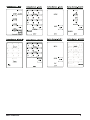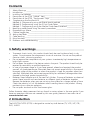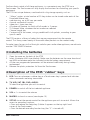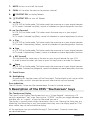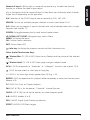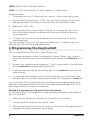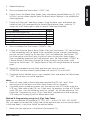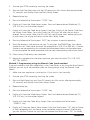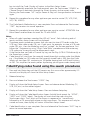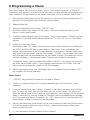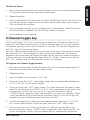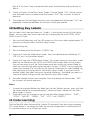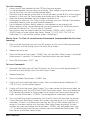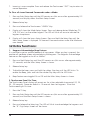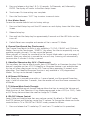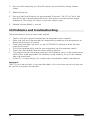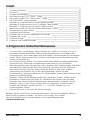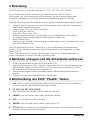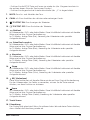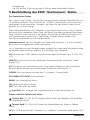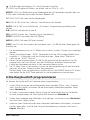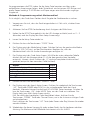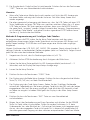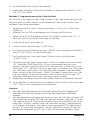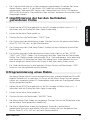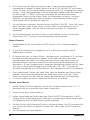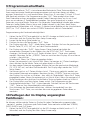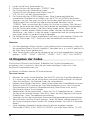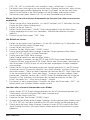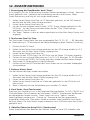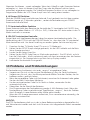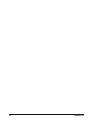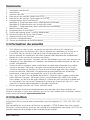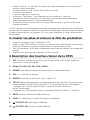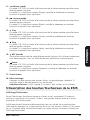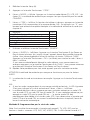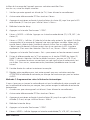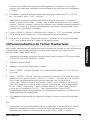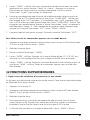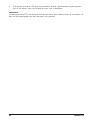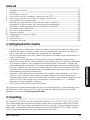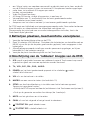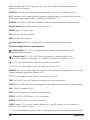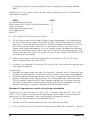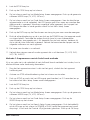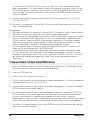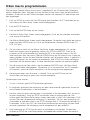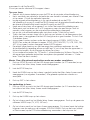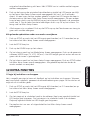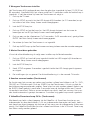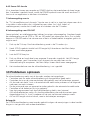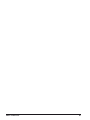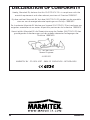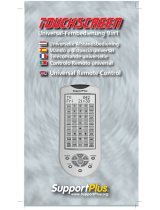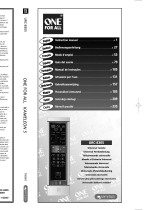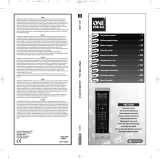20099/130405 © ALL RIGHTS RESERVED MARMITEK ®
ASYTOUCH
EASYTOUCH25
OWNER’S MANUAL 4
BETRIEBSANLEITUNG 19
MODE D’EMPLOI 35
GEBRUIKSAANWIJZING 51

2 MARMITEK
EASYTOUCH25
1
17
2
4
7
5
9
11
15
18
16
12
13
10
6
8
3
14

3EASYTOUCH 25

4 MARMITEK
Contents
1. Safety Warnings __________________________________________________________4
2. Introduction _____________________________________________________________4
3. Installing the batteries ____________________________________________________5
4. Description of the ET25 "rubber" keys _______________________________________5
5. Description of the ET25 "Touchscreen" keys __________________________________6
6. Programming the EasyTouch25 ____________________________________________8
Method A: Programming using the Brand Search method_______________________8
Method B: Programming using the 3 Digit Code Tables _________________________9
Method C: Programming using the Manual Code Search-method _______________10
7. Identifying codes found using the search procedures __________________________11
8. Programming a Macro____________________________________________________12
9. Channel toggle key ______________________________________________________13
10. Setting key labels ________________________________________________________14
11. Code learning___________________________________________________________14
12. Extra functions __________________________________________________________16
13. Problems and troubleshooting ____________________________________________18
1 Safety warnings
• To prevent short circuits, this product should only be used inside and only in dry
spaces. Do not expose the components to rain or moisture. Do not use the product
close to a bath, swimming pool etc.
• Do not expose the components of your systems to extremely high temperatures or
bright light sources.
• Do not open the product: the device contains live parts. The product should only be
repaired or serviced by a qualified repairman
• In case of improper usage or if you have opened, altered and repaired the product
yourself, all guarantees expire. Marmitek does not accept responsibility in the case of
improper usage of the product or when the product is used for purposes other than
specified. Marmitek does not accept responsibility for additional damage other than
covered by the legal product responsibility.
• Batteries: keep batteries out of the reach of children. Dispose of batteries as chemical
waste. Never use old and new batteries or different types of batteries together.
Remove the batteries when you are not using the system for a longer period of time.
Check the polarity (+/-) of the batteries when inserting them in the product. Wrong
positioning can cause an explosion.
• Do not press too hard on the Touchscreen glass.
Follow the extra safety measures that can found in various places in the user guide. If you
have any questions that are not covered by this user guide, please visit our web site at
www.marmitek.com
2 Introduction
The EASYTOUCHT25 (ET25) is designed to control up to 6 devices (TV, VCR, SAT, CBL,
DVD, AUDIO

5EASYTOUCH 25
To allow direct control of all these appliances, in a convenient way, the ET25 has a
Touchscreen. The Touchscreen will only display the functions for controlling your specific
equipment.
The ET25 has unique features, combined with a big storage capacity, such as:
• "Macro" option: a total number of 20 key strokes can be stored under each of the
9 available Macro keys
• code learning, up to 40 keys per mode
• channel scan/search function
• video plus / show-view key
• All power off feature: to switch off all modes in 2 presses
• TV Volume/ Mute, whatever the last mode was selected
• Channel toggle key
• Customising of the screen, using a predefined list of symbols, according to your
specific needs
The ET25 contains a library of codes that are pre-programmed into the remote
control. This library covers nearly all the audio video products on the market today.
To make it easy for you to find the right code for your audio video appliance, we advise to
use the CODE SEARCH feature.
3 Installing the batteries
1. Open the cover on the back of the ET25
2. Insert 4 batteries (AAA size alkaline). Make sure the batteries are the same brand and
are NEW and observe polarities indicated inside the battery compartment.
3. All the user programmed parameters will be retained indefinitely during battery
replacement
4. Remove the plastic protection foil from the Touchscreen.
4 Description of the ET25 "rubber" keys
1: LED: Turns on whenever a rubber key or a Touchscreen key is pressed and indicates
when commands are being transmitted.
2: TV, VCR, SAT, CBL, DVD, AUDIO:
To select the appliance you wish to control.
3: POWER: to switch off the last selected appliance
4: VOL + / -: to control the volume
5: MACRO: to launch a macro (see chapter 10)
6: SET UP: to set the remote control for the appliance you wish to control. Allows the
access to secondary functions:
• Press and release the Setup key (A letter S appears on the top right hand
corner of the Touchscreen)
• Press the desired secondary function key (the "S" is turned off).
ENGLISH

6 MARMITEK
7: MUTE: to turn on and off the sound
8: CHAN +/-: to select the next or the previous channel
9: TELETEXT ON: to display Teletext
10: TELETEXT OFF: to turn off Teletext
11: Rew
In VCR, DVD or Audio mode: This button works the same way as in your original remotes.
IN TV mode: Coloured key (Red), control of videotext or special equipment functions.
12: Fast Forward
In VCR, DVD or Audio mode: This button works the same way as in your original
remotes.
IN TV mode: Coloured key (Blue), control of videotext or special equipment functions.
13: Play
In VCR, DVD or Audio mode: This button works the same way as in your original remotes.
IN TV mode: Coloured key (Yellow), control of videotext or special equipment functions.
14: Stop
In VCR, DVD or Audio mode: This button works the same way as in your original remotes.
IN TV mode: Coloured key (Green), control of videotext or special equipment functions.
15: REC (record)
This key works the same way as the one on your original remote for your VCR.
In order to avoid mistakes you have to press this key twice to activate this feature.
16: Pause
In VCR, DVD or Audio mode: This button works the same way as in your original remotes.
IN TV mode: Coloured key (Magenta), control of videotext or special equipment functions.
17: Touch Screen
18: Backlighting:
By pressing this key the screen will be illuminated. The backlighting will stay on while
pressing keys, and will time out ten seconds after the last key was pressed.
Error Indication
The LED flashes 3 times and the remote beeps 3 times to indicate an error.
5 Description of the ET25 "Touchscreen" keys
The Touchscreen Display
The Liquid Crystal Display (Touchscreen) acts as a "Virtual Keypad" comprising a 15
position segmented "key" area. Pressing the "SCREEN" key lets you toggle between two
available sets, or "screens" of keys for the mode you are in.
The display is normally blank when the remote is not in use. Pressing the Setup key, any
Mode key, the Macro key or any Touchscreen touch key turns the display panel on. The
other rubber keys do not activate the display.
All the appliances can be controlled through 2 Touchscreens. Common screen keys
are described below.

7EASYTOUCH 25
Numerical keys 0 - 9: For digit or numerical key entries e.g. to select the channel
number, or to enter the code of your device
-/--: In connection with the numerical keys this key allows you to directly select channels
higher than 9 (depending on the appliance).
A/V: Selection of the SCART plug to view or record e.g. DVD, SAT, VCR, …
SEARCH: To scan up available program channels or tracks (see chapter 15.4)
P<P: Allows you to program 2 specific channels and switch between them with a single
key press (see chapter 11)
SCREEN: To toggle between the first and second mode screens
UP, DOWN, LEFT, RIGHT: Navigation keys used in Menu.
MENU: To display the menu.
OK: Confirms menu selections.
EXIT: To turn Menu OFF
: Info key: to display the program channel and title information, etc.
Other Useful Touchscreen Keys:
: Teletext Mix: (TV, CBL & SAT) Allows to mix Teletext and the picture of the selected
channel
: Teletext Hold: (TV, CBL & SAT) Stops page change in teletext mode.
SV/V+: (VCR) corresponds to "Showview" or "Videoplus" functions (see chapter 15.5).
: (VCR) for tape speed i.e. short play or long play.
-/--: (DVD) is for track digit entries greater than 0-9 (e.g. +10).
REPEAT: (DVD) to repeat the disc playback either completely or from two User-set points
(Repeat A-B).
T-C: (DVD) Disc Track or Chapter playback
FAV: (SAT & CBL) is for the device’s "Favourite" channel function
GUIDE: (SAT & CBL) to call up the device’s on-screen program guide
A-B: (AUDIO) Speaker A or B
DSP: (AUDIO) Digital Signal Processing selection
EFFECT: (AUDIO) DSP Effects toggle
ENGLISH

8 MARMITEK
MODE: (AUDIO) AM or FM Tuner selection
SLEEP: (TV Only) To turn off your TV after a period of 1 to 99 minutes.
Proceed as follows:
1. The remote must be in TV Mode with the "second" display screen being shown.
2. Press and hold the Touchscreen "SLEEP" Key until the LED remains on (this occurs
after approximately 2-3 seconds) and display shows the Sleep Setup Screen.
3. Release the "SLEEP" key.
4. Press and release the numerical keys (01-99) for the time required. The LED will
blink off to indicate keypress acceptance and the remote display will return to
normal operation.
5. TV Sleep Timer now set. Leave the Remote pointing towards the TV with an
unobstructed path.
To cancel the Sleep Timer, press and release the Power key in TV Mode or press and
hold the SLEEP key until the remote beeps twice.
6 Programming the Easytouch25
You can program the EasyTouch 25 in three different ways.
1. When your equipment is one of the following six brands (Philips, Sony, Thomson,
Saba, Grundig, Nokia) you can use the Brand Search method. Use method A in this
case.
2. Are you using another brand of equipment ? If so, find your brand in the code book,
and use method B to program your EasyTouch35.
3. If the above two methods are not working, you can use method C: search for the
codes manually.
4. If none of the above methods work with your equipment, you can add the codes
yourself by learning the codes of your original remote. This is explained in chapter 11.
You program the ET25 using the Setup key and following the procedures below. Each
keypress is acknowledged with an LED blink and a beep from the remote. 3 LED blinks
and a beep indicate an incorrect or invalid entry.
Method A: Programming using the Brand Search method
It is possible to search for your appliance’s code by entering the brand of the appliance
you wish to control.
1. Make sure your appliance is switched on. If not switch it on manually
2. Activate your ET25 remote by touching the screen
3. Press and hold Setup key until the LED remains on (this occurs after approximately 2-
3 seconds) and display shows Main Setup Screen.

9EASYTOUCH 25
4. Release Setup key.
5. Press and release the Touchscreen "CODE" Key.
6. Display shows the Mode Setup Screen. Press and release desired Mode key (TV, VCR,
SAT, etc.) on the rubber keypad. Note The Brand Search Method is not available for
Audio appliance.
7. Display will show the Code Setup Screen. Using the table, press and release the
numerical key (0-6) corresponding to desired Manufacturer. Note - pressing "0"
carries out a full library search same as normal Code Search Method.
Brand CODE
Philips/Radiola/Aristona/Erres 1
Sony/Panasonic/JVC/Sharp Akai/Toshiba/Daewoo 2
Thomson/Brandt 3
Telefunken/Saba/Nordmende 4
Grundig/Blaupunkt 5
Nokia/ ITT 6
8. Press and release the Touchscreen "SEARCH" Key.
9. Display will show the Search Setup Screen. Press the Touchscreen "UP" key (or Power
or Play) repeatedly until the Device to be controlled changes channel. Alternatively,
you can use the Channel Up & Down keys. Press and release the Touchscreen "OK"
(or Mute) key to install the Code. Display will return to the Main Setup Screen.
If you accidentally overshoot the Code required, press the Touchscreen "DOWN" or
Channel Down to backtrack through the Library to return to the correct code.
Pressing the Touchscreen "UP" key (or Power or Play) will change direction to forward
again.
10. Repeat this procedure for any other appliance you want to control.
ATTENTION: the Brand Search method does not work for CD and AUDIO.
11. The Brand Search Method entry is now complete. Press and release the Touchscreen
"EXIT" key to return to normal operation.
Notes:
a. When all codes under a Brand have been searched the LED will "error" flash
indicating end of the search and Main Setup Screen will be displayed.
b. The above search procedure assumes that you want to store VCR codes under the
VCR key, Cable codes under CBL, etc. If you want, for example, to store a VCR code
under CBL, etc., then the Mode key must be "primed" for the new appliance. First
follow the "Programming using 3 Digit Code Table" procedure and then enter any
VCR code prior to carrying out the above search steps.
Method B: Programming using the 3 Digit Code Tables
Note: you can dedicate any appliance (TV, DVD, SAT...) to the VCR, DVD, SAT, AUDIO,
CBL: you need first to enter the 3 digit code of the appliance you wish to control (found
in the code book). In any case, follow the method below:
1. Make sure your appliance is switched on (for example TV)
ENGLISH

10 MARMITEK
2. Activate your ET25 remote by touching the screen
3. Press and hold the Setup key until the LED remains on (this occurs after approximately
2-3 seconds) and display shows the Main Setup Screen.
4. Release Setup key.
5. Press and release the Touchscreen "CODE" Key.
6. Display will show the Mode Setup Screen. Press and release desired Mode key (TV,
VCR, SAT, etc.) on the rubber keypad.
7. Display will show the Code Setup Screen. Enter the 3 digits of the Device Code from
the Library Code Tables. For a valid Code, the LED blinks off after the last digit is
entered. For an invalid Code, the LED will flash rapidly three times before going off.
In both cases, the display will return to the Main Setup Screen.
8. Press and release the Touchscreen "EXIT" key to return to normal operation.
9. Point the remote in the direction of your TV and press the POWER key. Your device
should turn off. Check other functions (for example for a VCR: FF or REW etc.). If certain
functions are not responding this indicates that the entered code is not the correct one.
In that case repeat the above procedure with the next corresponding code of your brand.
10. Direct Library Code entry now complete
11. Repeat this procedure for the other appliance you want to control (TV, VCR, DVD,
SAT, CBL, AUDIO)
Method C: Programming using the Manual Code Search-method
If you are unable to find your code either in the Code Tables or by using the Brand Search
Method, you can try all the available codes for the appliance using the Manual Code
Search.
1. Make sure your appliance is switched on. If not switch it on manually.
2. Activate your ET25 remote by touching the screen
3. Press and hold Setup key until the LED remains on (this occurs after approximately
2-3 seconds) and display shows Main Setup Screen.
4. Release Setup key.
5. Press and release the Touchscreen "CODE" Key.
6. Display will show the Mode Setup Screen. Press and release desired Mode key (TV,
VCR, SAT, etc.) on the rubber keypad.
7. Display will show the Code Setup Screen. Press and release the Touchscreen
"SEARCH" Key.
8. Display will show the Search Setup Screen. Press the Touchscreen "UP" key (or Power
or Play) repeatedly until the Device to be controlled changes channel. Alternatively,
you can use the Channel Up key. Press and release the Touchscreen "OK" (or Mute)

11EASYTOUCH 25
key to install the Code. Display will return to the Main Setup Screen.
If you accidentally overshoot the Code required, press the Touchscreen "DOWN" or
Channel Down to backtrack through the Library to return to the correct code.
Pressing the Touchscreen "UP" key (or Power or Play) will change direction to forward
again.
9. Repeat this procedure for any other appliance you want to control (TV, VCR, DVD,
SAT, CBL, AUDIO).
10. The Code Search Method entry is now complete. Press and release the Touchscreen
"EXIT" key to return to normal operation.
11. Repeat this procedure for any other appliance you want to control. ATTENTION: the
Brand Search method does not work for CD and AUDIO.
Notes:
a. When all codes have been searched the LED will "error" flash indicating end of
search and Main Setup Screen will be displayed.
b. The above search procedure assumes that you want to store VCR codes under the
VCR key, Cable codes under CBL, etc. If you want, for example, to store a VCR code
under CBL, etc., then the Mode key must be "primed" for the new appliance. First
follow the "Programming using 3 Digit Code Table" procedure and then enter any
VCR code prior to carrying out the above search steps.
c. If the Device does not have a Channel Up key, use the Play (VCR & CD/Audio only) or
the Power keys instead.
d. Code Search will start from the currently stored three digit number under that Mode
e.g. if the Mode has 100 codes and the currently stored code is 050 then the Code
Search will start from 051 continuing to 100 before looping back to 000 and finishing
at 050. This simplifies the search process by allowing you to bypass codes already tried.
7 Identifying codes found using the search procedures
1. Press and hold Setup key until the LED remains on (this occurs after approximately 2-3
seconds) and display will show the Main Setup Screen.
2. Release Setup key.
3. Press and release the Touchscreen "CODE" Key.
4. Display will show the Mode Setup Screen. Press and release desired Mode key (TV,
VCR, SAT, etc.) on the rubber keypad.
5. Display will show the Code Setup Screen. Press and release Setup key.
6. Display will show the Code Identification Screen (Initially blank except for "SETUP",
"INFO" and "CODE" labels). The display will now show the code using the
Touchscreen digits. The 3 digits will be shown in sequence for 1 second each
followed by a 0.5 second gap where no digits are shown. This sequence will only be
carried out once, then display will return to the Main Setup Screen.
7. Code Identification is now complete. Press and release the Touchscreen "EXIT" key to
return to normal operation.
ENGLISH

12 MARMITEK
8 Programming a Macro
The Home Theatre Macro function allows you to store several sequences of IR and RF
Commands (key presses). One press of the Macro key will execute the whole sequence. A
total number of 20 keystrokes can be stored under each of the 9 available Macro keys.
1. Press and hold Setup key until the LED remains on (this occurs after approximately 2-3
seconds) and the display shows the Main Setup Screen.
2. Release Setup key.
3. Press and release the Touchscreen "MACRO" Key.
4. The Macro Setup Digit Screen will be shown. Press and release the digit key the
Macro is to be stored under.
5. The Macro Mode Setup Screen will be shown. The first key stored in a Macro must be
a Mode key. Press and release desired Mode key (TV, VCR, SAT, etc.) on the rubber
keypad.
6. Display will show the Macro
Key Setup Screen. This screen comprises the current screen labels for that Mode plus
the SETUP and MACRO Touchscreen labels will be shown. Press and release the
remote keys (maximum of 20) that are required to be stored in the exact order that
they should be transmitted. Use the Touchscreen "SCREEN" key to toggle the screen
keys displayed and use the Mode keys for any Mode changes. The Setup key can be
used to add delays – see separate notes. These are all counted as keystrokes.
7. To store the Macro, press and release the rubber "MACRO" Key. Display will return to
the Main Setup Screen. Note - if you program the maximum of 20 keys, then the
Macro will be automatically stored on the 20th keypress.
8. Macro key programming now completed. Press and release the Touchscreen "EXIT"
key to return to normal operation.
Macro Notes:
1. "SHIFTED" key commands cannot be included in Macros.
2. There is an automatic delay of 0.5 second between each IR transmission in the
sequence.
3. It may be necessary to have "delays" included in the Macro sequence (e.g. to allow
your TV warm-up time). Pressing the Setup key can include delays. The display will
show the Macro Delay Setup Screen for digit selection. Press the digit for the required
delay (in seconds) e.g. to enter a delay of 4 seconds, press and release Setup followed
by 4. The maximum delay is 9 seconds. An "EXIT" key entry will give the default 0.5
second delay. A delay is counted as one keystroke.
4. Pressing the Setup key twice allows for the User to abort and exit the Macro routine.
First Setup keypress takes you to the "Delay" screen and the second Setup press
results in abort and exit.
5. It is not possible to include a Macro within a Macro.

13EASYTOUCH 25
To Delete a Macro:
1. Press and hold the Setup key until the LED remains on (this occurs after approximately
2-3 seconds) and the display shows Main Setup Screen.
2. Release Setup key.
3. Press and hold either the Touchscreen or rubber MACRO key. The LED will blink off to
indicate the keypress acceptance and the Macro Delete Setup Screen will be shown.
Only set Macros will be shown.
4. Press and release the digit key for the Macro that is to be deleted. The LED will blink
off and the Macro is deleted. Use the EXIT key to abort if required.
5. Macro deletion is now complete.
9 Channel toggle key
The Channel-Toggle "P<P" key is a special type of Macro key. The feature allows you to
program in two specific fixed channels and switch between them with a single key-press.
For example, you may want to switch between TV channels 123 and 456. Programming
the "P<P" key will allow you to do this.
Two sets of data are to be entered. Each set of data can be up to 4 key-presses and must
be a minimum of 2. The first keypress in each set must be a Mode key. The following
keystrokes can be any other key (except for Mode, Macro, Setup and Screen) although in
practice, these keys will usually be digit keys. Note: No "shifted" commands can be part
of a "P<P" sequence and a SCREEN keypress counts as a keystroke.
To Program the Channel-Toggle Feature:
1. Press and hold Setup key until the LED remains on (this occurs after approximately 2-3
seconds) and display shows the Main Setup Screen.
2. Release Setup key.
3. Press and release the Touchscreen "P<P" Key.
4. Display will show the "P<P1" Mode Setup Screen. Press and release desired Mode key
(TV, VCR, SAT, etc.) on the rubber keypad.
5. Display will show the "P<P2" Setup Screen. This screen comprises the current screen
labels for the Mode plus the SETUP and "P<P" Touchscreen labels will be shown. You
can now press up to 3 keys (a minimum of 1 key must be pressed). Use the
"SCREEN" Key to toggle the screen keys displayed – this counts as a keypress. When
3 keys are entered you will automatically continue to Step 6. If less than 3 keys are
required then press the Mode key and go directly to Step 7.
6. To enter the second set of data, press and release desired Mode key (TV, VCR, SAT,
etc.) on the rubber keypad. Display will again show the "P<P2" Setup Screen.
7. You can now press up to 3 keys (a minimum of 1 key must be pressed) for the
second set of data. Use the "SCREEN" Key to toggle the screen keys displayed – this
counts as a keypress. When 3 keys are entered you will automatically continue to
ENGLISH

14 MARMITEK
Step 8. If less than 3 keys are required then press the Setup key and go directly to
Step 8.
8. Display will return to the Main Setup Screen. Channel Toggle "P<P" setting routine
now complete. Press and release the Touchscreen "EXIT" key to return to normal
operation.
9. To activate the Channel-Toggle function, press and release the Touchscreen "P<P" key
repeatedly to alternate between the two sets of data you entered.
10 Setting Key Labels:
You can select which keys are shown or "hidden" in the display for each of the Device
Modes. You can select any Touchscreen key for change except for the SCREEN, SLEEP,
SEARCH and P<P keys.
1. Press and hold Setup key until the LED remains on (this occurs after approximately 2-3
seconds) and display shows the Main Setup Screen.
2. Release Setup key.
3. Press and release the Touchscreen "SCREEN" Key.
4. Display will show the Mode Setup Screen. Press and release desired Mode key (TV,
VCR, SAT, etc.) on the rubber keypad.
5. Display will show the SCREEN Setup Screen. This screen comprises the current screen
labels for the Mode plus the SETUP and SCREEN Touchscreen labels will be shown.
You can now press any of the Touchscreen panel keys within the current Mode to
select the individual key label display required. Use the "SCREEN" Key to toggle the
screen keys displayed. To Exit pressing the Setup or Mute keys will save changed key
label selections and display returns to the Main Setup Screen. If you want to edit
another Mode’s key labels then press the other Mode key - the Mode you were in is
saved and display changes to the new Mode for any Label changes.
6. Key Label change routine now complete. Press and release the Touchscreen "EXIT"
key to return to normal operation.
Notes:
1. To reset the displayed Modes key labels back to their Default settings, press and hold
the current Mode key for approximately 3 seconds at Step 4 above until the Main
Setup Screen is shown.
2. These labels are not displayed as part of the Key Label change routine – "SLEEP",
"SETUP", "MACRO", "LEARN", "P<P", "KEY?" and "SEARCH".
11 Code Learning:
The EasyTouch25 offers the possibility to learn IR commands from your original remote.
This can be helpful if the necessary codes are not pre-programmed in the EasyTouch25.
It is possible to learn up to 40 keys per mode.

15EASYTOUCH 25
Tips On Learning:
• Always use of new batteries for the ET25 and original remote
• It is recommended that you carry out a Master Clear before using the learn function
for the first time. You can find the method below.
• Place the original remote to the base of the Touchscreen so the IR LED on the original
remote is in line with the Touchscreen opto-diode input (See graphic A on page 3).
• Keep the distance between the two remotes to about 5 cm.
• Experiment by Learning 2 or 3 keys initially and then carry out a Master Clear before
completely Learning your original remote’s keyboard.
• Do not attempt to Learn directly under an incandescent or low-energy light.
• When Learning a key, do not release the key being Learned until the display returns
and the LED remains on. This can take 2-3 seconds.
• No functions may be stored under the Touchscreen SCREEN, LIGHT, SLEEP, P<P,
SEARCH keys or under rubber keys Setup, Macro, TV, VCR, DVD, CBL, SAT, or
Audio keys. It is not possible to learn under "shifted keys".
Master Clear - To Clear all stored Learned Commands (recommended for first time
Learning)
1. Press and hold the Setup key until the LED remains on (this occurs after approximately
2-3 seconds) and the display shows the Main Setup Screen.
2. Release the Setup key.
3. Press and hold the Touchscreen "LEARN" key until the Main Setup Screen is displayed
(after approx. 5 seconds). All Learned Command entries are now cleared.
4. Press the Touchscreen "EXIT " key.
To Learn Commands:
1. Press and hold Setup key until the LED remains on (this occurs after approximately 2-3
seconds) and the display shows the Main Setup Screen.
2. Release Setup key.
3. Press and release Touchscreen "LEARN" Key.
4. Display will show the Mode Setup Screen. Press and release desired Mode key (TV,
VCR, SAT, etc.) on the rubber keypad.
5. Display will show the Learn Setup Screen. This screen comprises the current labels for
the Mode along with the SETUP and LEARN Touchscreen labels. Press and release the
ET25 remote key (rubber or Touchscreen) to be taught with the original remote key
code. Use the Touchscreen "SCREEN" Key to toggle the screen keys displayed.
6. Press and hold the original remote key until the LED blinks off once and the display
shows the Learn Next Setup Screen (this process can take up to 2 or 3 seconds to
complete). If there is a problem with learning the LED will flash three times but still
remain in the Learn routine with the Learn Next Setup Screen displayed. To learn
another key, press and release the Touchscreen "LEARN" Key and repeat from Step
"5". To save and exit from the Learn routine, press and release the Touchscreen "OK"
Key. Return to the Main Setup Screen.
ENGLISH

16 MARMITEK
7. Learning is now complete. Press and release the Touchscreen "EXIT" key to return to
normal operation.
To Clear all stored Learned Commands under a Mode:
1. Press and hold Setup key until the LED remains on (this occurs after approximately 2-3
seconds) and display shows the Main Setup Screen.
2. Release Setup key.
3. Press and release the Touchscreen "LEARN" Key.
4. Display will show the Mode Setup Screen. Press and release desired Mode key (TV,
VCR, SAT, etc.) on the rubber keypad. The LED will blink off once to indicate the
keypress acceptance.
5. Display will show the Learn Setup Screen. Press and hold the Setup Key until the
Main Setup Screen is displayed. All Learned Command entries under that Mode are
now cleared.
12 Extra functions:
1. Keypress Acknowledge Beep Feature:
It is possible to get an audible feedback of key-presses. When any key is pressed, the
remote will generate a beep acknowledging the keypress. The Keypress Acknowledge
feature can be toggled on or off as follows:
1. Press and hold Setup key until the LED remains on (this occurs after approximately
2-3 seconds) and the Main Setup Screen is shown.
2. Release Setup key.
3. To disable the beep, press and hold the rubber Stop key until the LED blinks. To
enable the Beep, press and hold the rubber Play key until the LED blinks.
4. Beep Feature now toggled On or Off and the Main Setup Screen is shown.
2. Touchscreen Panel On-Time:
The Touchscreen Panel display will remain on for a User selectable time period (10, 20,
30,...90 seconds). Power-on default is 10 seconds from last keypress. To set the
Touchscreen/Light On time:
1. Press the TV key
2. Press and hold Setup key until the LED remains on (this occurs after approximately 2-3
seconds) and the Main Setup Screen is shown.
3. Release Setup key.
4. Press and release the Setup key. The LED will blink to acknowledge the keypress and
the "9" Digit Setup Screen will be shown.

17EASYTOUCH 25
5. Press and release a digit key 1-9 (1=10 seconds, 2=20seconds, etc) followed by
ENTER. The display will return to the Main Setup Screen.
6. Touchscreen On time setting now complete.
7. Press the Touchscreen "EXIT" key to return to normal status.
3. User Master Reset:
To reset the remote defaults back to factory settings.
1. Press and hold Setup key until the LED remains on and display shows the Main Setup
Screen.
2. Release Setup key.
3. Press and hold the Setup key for approximately 5 seconds until the LED blinks on then
turns off.
4. Default Reset now complete and remote will be in normal TV Mode.
4. Channel Scan/Search Key (Touchscreen):
The Channel Scan/Search function is only available in TV, DVD, CBL/SAT and CD/Audio
Modes. Pressing the Touchscreen "SEARCH" Key allows the User to sequentially scan up
available program channels. This key cannot be learned.
When pressed, a Channel Up command for the Current Mode code is sent once every 3
seconds. When any other key is pressed the scan will stop. Scanning will automatically
time-out after 2 minutes if no key is pressed.
5. VideoPlus/Showview Key SV/V+ (Touchscreen):
This key allows the User to directly access their VCR VideoPlus or Showview function if the
feature is available on their VCR. If VideoPlus or Showview feature is not available then
this key will allow direct access to any VCR Timer or Menu operation (if present) as an
alternative. The VideoPlus/Showview function is only available in VCR programmed
Modes. This key can be learned if required.
6. All Power Off Feature:
If the Power key is pressed twice within a 1 second period, and the second Power key-
press is held for more than 2 seconds, then the remote will send the Power command for
all Modes.
7. TV Volume/Mute Punch-Through:
The TV Volume/Mute punch-through feature allows the User to control the Volume and
Mute function of their Television in any Mode programmed to be a VCR (inc. DVD), Cable
or SAT library device without the need to change to TV Mode.
8. CBL/SAT Volume Control:
Some Cable and Satellite have their own volume control. By default in CBL/SAT modes,
the ET35 Volume and Mute key control the TV volume. To change the volume and mute
control either to TV or CBL/SAT for CBL/SAT mode, proceed as follows:
1. Press and release the TV mode key (TV must be in TV mode for this procedure).
ENGLISH

18 MARMITEK
2. Press and hold setup key until the LED remains on and the Main Setup Screen is
shown.
3. Release Setup key.
4. Press and hold the Mute key for approximately 5 seconds. The LED will blink, and
stay off for the 5 second period then blink once more to indicate volume toggle
acceptance. The display will return to the main Setup Screen.
5. Remote Volume default is now set.
13 Problems and troubleshooting
The remote doesn’t work or loses codes entered
• Confirm with your original remote that the equipment works correctly
• Make sure that you have pressed the corresponding mode key of the equipment or
device that you want to control.
• If the listed code does not work, try the AUTOSEARCH method or enter the next
code of that brand.
• To find the corresponding code for your equipment use the automatic search.
• Check that the batteries have the correct polarity position.
• The programming of the remote requires 4 AAA batteries (new). If the remote looses
codes within a few days/weeks the problem can be solved by using 4 new batteries
from the same brand.
• If the LED is lit permanently, this usually means the batteries need to be replaced.
Important:
The ET25 must be used only in the way described in this instruction manual and may not
be used for a purpose not intended.

19EASYTOUCH 25
Inhalt
1. Sicherheitshinweise ________________________________________________________________________________1 9
2. Einleitung ____________________________________________________________________________________________2 0
3. Einlegen der Batterien______________________________________________________________________________ 2 0
4. Beschreibung der ET25 "Plastik" Tasten ______________________________________________________ 2 0
5. Beschreibung der ET25 "Touchscreen" Tasten _______________________________________________ 2 2
6. Die EasyTouch25 programmieren _______________________________________________________________2 4
Methode A: Programmierung mittels Markensuchlauf ____________________________________ 2 4
Methode B: Programmierung mit 3-stelligen Code Tabellen ______________________________2 5
Methode C: Programmierung mittels Code-Suchlauf ______________________________________ 2 6
7. Identifizierung der bei den Suchläufen gefundenen Codes________________________________ 2 7
8. Programmierung eines Makro ___________________________________________________________________ 2 7
9. Programmumschalttaste __________________________________________________________________________ 2 9
10. Festlegen der im Display angezeigten Funktionen __________________________________________ 3 0
11. Eingeben der Codes _______________________________________________________________________________ 3 0
12. Zusatzfunktionen ___________________________________________________________________________________ 3 2
13. Probleme und Problemlösungen ________________________________________________________________ 3 4
1 Allgemeine Sicherheitshinweise
• Um Kurzschluss vorzubeugen, dieses Produkt ausschließlich im Hause und nur in
trockenen Räumen verwenden. Setzen Sie die Komponenten nicht Regen oder
Feuchtigkeit aus. Nicht neben oder nahe eines Bades, Schwimmbades usw. verwenden.
• Setzen Sie die Komponenten Ihres Systems nicht extrem hohen Temperaturen oder
starken Lichtquellen aus.
• Das Produkt niemals öffnen: Das Gerät enthält Bestandteile mit lebensgefährlicher
Stromspannung. Überlassen Sie Reparaturen oder Wartung nur Fachleuten.
• Bei einer zweckwidrigen Verwendung, selbst angebrachten Veränderungen oder selbst
durchgeführten Reparaturen erlöschen sämtliche Garantieansprüche. Marmitek
übernimmt bei einer falschen Verwendung des Produkts oder einer anderen
Verwendung des Produkts als für den vorhergesehenen Zweck keinerlei
Produkthaftung. Marmitek übernimmt für Folgeschäden keine andere Haftung als die
gesetzliche Produkthaftung.
• Batterien: Halten Sie die Batterien außer Reichweite von Kindern. Geben Sie die
Batterien als chemischen Kleinabfall ab. Verwenden Sie niemals alte und neue
Batterien oder unterschiedliche Batteriesorten durcheinander. Entfernen Sie die
Batterien, wenn Sie das System längere Zeit nicht benutzen. Achten Sie beim
Einlegen der Batterien auf die Polarität (+ / -): Falsches Einlegen kann zu
Explosionsgefahr führen.
• Drücken Sie nicht zu hart auf das Touchscreenglas.
Befolgen Sie die zusätzlichen Sicherheitsmaßnahmen, die an verschiedenen Stellen in
dieser Anleitung genannt werden. Schauen Sie für Fragen, die in dieser
Gebrauchsanleitung nicht erörtert werden, auf unsere Webseite unter
www.marmitek.com
DEUTSCH

20 MARMITEK
2 Einleitung
Die ET25 kann bis zu 6 Geräte ansteuern (TV, VCR, SAT, CBL, DVD, AUDIO).
Zur einfachen und direkten Steuerung all dieser Geräte hat die ET25 einen
Touchscreen. Der Touchscreen zeigt alle Funktionen, die Sie zu einem bestimmten
Augenblick benötigen, zum Beispiel während der Bedienung eines A/V-Gerätes.
Die ET25 hat einzigartige Merkmale, die zu einer großen Speicherkapazität führen, wie z.B.:
• "Macro" Option: Ingesamt können 20 Tastenbefehle unter jeder der 9 verfügbaren
Macro Tasten gespeichert werden.
• Code Eingabe, bis zu 40 Tasten pro Modus
• Kanal Scan/Such Funktion
• Video Plus / Show-View Taste
• Gesamt-Ausschalt-Funktion: um alle Modi mit 2 Tastenbefehlen auszuschalten
• TV Volume/ Mute, welcher Modus zuletzt gewählt worden war
• Kanal-Wechsel-Taste
• Anpassung der Anzeige, Benutzung einer vorgefertigten List mit Symbolen nach Ihren
spezifischen Bedürfnissen
Die ET25 enthält eine Liste mit Codes die in in die Fernbedienung vorprogrammiert
wurden. Diese Liste deckt nahezu alle Audio/Video Produkte, die momentan auf dem
Markt sind, ab.
Um es Ihnen einfacher zu machen, den richtigen Code für Ihr Audio/Video Gerät zu
finden, empfehlen wir Ihnen die Code Suchlauffunktion.
3 Batterien einlegen und die Schutzfolie entfernen
1. Öffnen Sie die Abdeckung auf der Rückseite der ET25
2. Legen Sie 4 Batterien ein (AAA, Alkaline). Vergewissern Sie sich, dass die Batterien die
gleiche Marke haben und dass sie NEU sind und beachten Sie die Polarität, die auf
der Innenseite des Batteriefaches angegeben ist.
3. Alle benutzerprogrammierten Parameter bleiben während des Batterie-wechsels
erhalten.
4. Entfernen Sie die Plastik Schutzfolie vom Touchscreen.
4 Beschreibung der ET25 "Plastik" Tasten
1. LED: Geht an, wenn eine Plastiktaste oder eine Touchscreen Display Taste gedrückt
wird und zeigt an, wenn Befehle übertragen werden.
2. TV, VCR, SAT, CBL, DVD, AUDIO:
Zum Auswählen des Gerätes, das Sie bedienen möchten
3. POWER: Zum Ausschalten des zuletzt gewählten Gerätes.
4. VOL + / -: Zur Kontrolle der Lautstärke.
5. MACRO: Zum Aktivieren eines Makros (siehe Kapitel 10)
6. SET UP: Zum Einstellen der Fernbedienung für das Gerät, das Sie bedienen möchten.
Ermöglicht Zugriff auf Unterfunktionen:

21EASYTOUCH 25
- Drücken Sie die SETUP Taste und lassen sie wieder los (das S Segment erscheint in
der rechten oberen Ecke des Touchscreen Displays)
- Drücken Sie die gewünschte Unterfunktionstaste (das „S" ist abgeschalten)
7. MUTE: Zum An- und Abstellen des Tons.
8. CHAN +/-: Zum Anwählen des nächsten oder vorherigen Kanals.
9. TELETEXT ON: Zum Anzeigen des Teletextes
10. TELETEXT OFF: Zum Abschalten des Teletextes
11. Rücklauf
Im Videorecorder-, DVD- oder Audio-Modus: Diese Schaltfläche funktioniert auf dieselbe
Weise wie bei Ihrer Original-Fernbedienung.
Im TV-Modus: farbige Taste (Rot), Steuerung des Videotextes oder spezieller
Anlagenfunktionen.
12. Schnelllauf vorwärts
Im Videorecorder-, DVD- oder Audio-Modus: Diese Schaltfläche funktioniert auf dieselbe
Weise wie bei Ihrer Original-Fernbedienung.
Im TV-Modus: farbige Taste (Blau), Steuerung des Videotextes oder spezieller
Anlagenfunktionen.
13. Abspielen
Im Videorecorder-, DVD- oder Audio-Modus: Diese Schaltfläche funktioniert auf dieselbe
Weise wie bei Ihrer Original-Fernbedienung.
Im TV-Modus: farbige Taste (Gelb), Steuerung des Videotextes oder spezieller
Anlagenfunktionen.
14. Stopp
Im Videorecorder-, DVD- oder Audio-Modus: Diese Schaltfläche funktioniert auf dieselbe
Weise wie bei Ihrer Original-Fernbedienung.
Im TV-Modus: farbige Taste (Grün), Steuerung des Videotextes oder spezieller
Anlagenfunktionen.
15. REC (Aufnahme)
Diese Taste funktioniert auf dieselbe Weise wie die auf Ihrer Original-Fernbedienung
für den Videorecorder. Um Fehler zu vermeiden, müssen Sie die Taste zweimal
drücken, um diese Funktion zu aktivieren.
16. Pause
Im Videorecorder-, DVD- oder Audio-Modus: Diese Schaltfläche funktioniert auf dieselbe
Weise wie bei Ihrer Original-Fernbedienung.
Im TV-Modus: farbige Taste (Violett), Steuerung des Videotextes oder spezieller
Anlagenfunktionen.
17. Touch Screen
18. Erleuchtung
Das Display wird erleuchted. Wann Sie während zehn Sekunde keine Tasten drücken,
dann schaltet die Erleuchtung wieder ab.
DEUTSCH

22 MARMITEK
Fehleranzeige
Die LED leuchtet 3 Mal und es piept 3 Mal bei jedem fehlerhaften Zustand.
5 Beschreibung der ET25 "Touchscreen" Tasten
Das Touchscreen Display
Das „Liquid Crystal Display" (Touchscreen) entspricht einem virtuellen Tastenfeld und ist in
15 Positionen unterteilt. Durch Drücken der "SCREEN" Taste können Sie zwischen zwei
verfügbaren Einstellungen oder „Anzeigen" der Tasten für den Modus in dem Sie sich
befinden hin- und herschalten.
Wenn die Fernbedienung nicht in Betrieb ist, zeigt das Display nichts an. Durch Drücken
der Setup Taste, irgendeiner Modus Taste, der Macro Taste oder irgendeiner Touchscreen
Taste schaltet sich das Display ein. Die übrigen Plastiktasten aktivieren das Display nicht.
Alle Anwendungen können durch 2 Touchscreen Anzeigen bedient werden. Die
üblichen Anzeigentasten sind nachstehend erklärt.
Nummerntasten 0 - 9: Zum Eingeben von Zahlen oder Nummern z. B. zum Anwählen
des Kanals zum Eingeben des Codes Ihres Gerätes
-/--: In Verbindung mit den Nummerntasten ermöglicht es Ihnen diese Taste direkt Kanäle
anzuwählen, deren Nummer größer als 9 ist (abhängig vom Gerätetyp)
A/V: Auswahl des SCART Steckers zum Anschauen oder Aufnehmen von z. B. DVD, SAT,
VCR, …
SEARCH: zum Durchsuchen von verfügbaren Programmkanälen oder Spuren (siehe
Kapitel 15.4)
P<P: Ermöglicht die Programmierung von 2 bestimmten Kanälen und das Umschalten
zwischen diesen Kanälen mit einem einzigen Tastendruck (siehe Kapitel 11)
SCREEN: Zum Umschalten zwischen dem 1. und dem 2. Display Modus
UP, DOWN, LEFT, RIGHT: Richtungstasten
MENU: Zum Anzeigen des Menus
OK: Bestätigt die Menu Auswahl
EXIT: Zum Abschalten des Menus
Info Taste: zum Anzeigen der Programmkanäle und Titelinformationen etc
Andere nützliche Touchscreen Tasten
Teletext Mix: (TV, CBL & SAT) Ermöglicht das Mischen des Teletextes und des Bildes
des angewählten Kanals
Teletext Hold: (TV, CBL & SAT) Stoppt das Weiterblättern der Seiten im Teletext
Modus.
SV/V+: (VCR) entspricht den "Showview" or "Videoplus" Funktionen (siehe Kapitel 15.5).

23EASYTOUCH 25
(VCR) Bandgeschwindigkeit, d.h. Short-Play oder Long-Play.
-/--: (DVD) zur Eingabe von Zahlen, die größer sind als 0-9 (z. B. +10).
REPEAT: (DVD) zur Wiederholung der Wiedergabe der DVD entweder komplett oder von
2 durch den Anwender bestimmten Punkten (Repeat A-B).
T-C: (DVD) DVD Track oder Kapitel Wiedergabe
FAV: (SAT & CBL) ist für die „Lieblings" Kanalfunktion des Gerätes
GUIDE: (SAT & CBL) zum Aufrufen der „On-Screen" Programmierungsanleitung des
Gerätes
A-B: (AUDIO) Lautsprecher A oder B
DSP: (AUDIO) Anwahl der „Digitalen Signal Verarbeitung"
EFFECT: (AUDIO) Umschalten der DSP Effekte
MODE: (AUDIO) AM oder FM Tuner Auswahl
SLEEP: (nur TV) Zum Ausschalten des Fernsehers nach 1 bis 99 Minuten: Biete gehen Sie
wie folgt vor:
1. Die Fernbedienung muss im TV Modus sein und das „zweite" Display muss angezeigt
werden.
2. Halten Sie die Touchscreen "SLEEP" Taste gedrückt bis die LED Anzeige anbleibt (nach
ungefähr 2 – 3 Sekunden) und das Display zeigt den „Sleep Setup" Bildschirm
3. Lasen Sie die "SLEEP" Taste los.
4. Halten Sie die Nummerntasten (01-99) für die gewünschte Zeit gedrückt. Die LED
Anzeige blinkt auf zum Zeichen, dass der Tastendruck akzeptiert wurde und das
Display der Fernbedienung kehrt in den normalen Modus zurück.
5. Der TV Sleep Timer ist jetz aktiviert. Lassen Sie die Fernbedienung auf den Fernseher
gerichtet, ohne dass Hindernisse den Weg versperren.
Um den Sleep Timer zu deaktivieren, drücken Sie kurz die POWER Taste im TV Modus
oder halten Sie die SLEEP Taste gedrückt bis die Fernbedienung zweimal piept.
6 Die Easytouch25 programmieren
Sie können die EasyTouch25 auf mehrere Arten programmieren.
1. Ist das Gerät von einem de nachfolgenden sechs Hersteller (Philips, Sony, Thomson,
Saba, Grundig, Nokia) so können Sie die Brand Search-Methode anwenden. Siehe
hierzu Methode A.
2. Ihr Gerät ist von einer anderen Marke? Suche Sie diese Marke dann im Code-Buch
auf und programmieren Sie Ihre EasyTouch25 anhand von Methode B.
3. Sollten oben stehende zwei Methoden nicht gelingen, so können Sie mit Methode C
von Hand nach Codes suchen.
4. Sollte bei Ihrem Gerät keine der oben stehenden Methoden funktionieren, so können
Sie die Codes selbst, mithilfe Ihrer Original-Fernbedienung, einlernen. Dies wird in
Kapitel 11 erklärt.
DEUTSCH

24 MARMITEK
Sie programmieren die ET25 indem Sie die Setup Taste benutzen und den unten
aufgeführten Anweisungen folgen. Jeder Tastendruck wird mit einem LED Blinken und
einem Piepen bestätigt. 3 LED Blinker und Pieper zeigen eine falsche oder ungültige
Eingabe an.
Methode A: Programmierung mittels Markensuchlauf
Es ist möglich, den Code Ihres Gerätes durch Eingabe der Gerätemarke zu suchen.
1. Vergewissern Sie sich, dass das Gerät eingeschalten ist. Falls nicht, schalten Sie es
manuell ein.
2. Aktivieren Sie Ihre ET25-Fernbedienung durch Antippen des Bildschirms.
3. Halten Sie die SETUP Taste gedrückt bis die LED Anzeige an bleibt (nach ca. 2 – 3
Sekunden) und das Display den Main Setup Screen zeigt.
4. Lassen Sie die Setup Taste wieder los.
5. Drücken Sie kurz die Touchscreen "CODE" Taste.
6. Das Display zeigt den Mode Setup Screen. Drücken Sie kurz die gewünschte Modus
Taste (TV, VCR, SAT, etc.) auf der Plastiktastatur. Beachten Sie, dass der
Markensuchlauf nicht für Audio Anwendungen verfügbar ist.
7. Das Display zeigt den Code Setup Screen. Mit Hilfe der unten stehenden Tabelle
drücken Sie kurz die Nummerntaste (0 – 6) die dem gewünschten Hersteller
entspricht. Hinweis: durch Drücken der „0" wird ein kompletter Inhaltssuchlauf
gestartet (entspricht dem normalen Code-Suchlauf).
MARKE CODE
Philips/Radiola/Aristona/Erres 1
Sony/Panasonic/JVC/Sharp Akai/Toshiba/Daewoo 2
Thomson/Brandt 3
Telefunken/Saba/Nordmende 4
Grundig/Blaupunkt 5
Nokia/ ITT 6
8. Drücken Sie kurz die Touchscreen "SEARCH" Taste.
9. Das Display zeigt den Search Setup Screen. Drücken Sie wiederholt die Touchscreen
„UP" Taste (oder POWER oder PLAY) bis das zu bedienende Gerät den Kanal
wechselt. Alternativ können Sie die Kanal UP & DOWN Tasten benutzen. Drücken Sie
kurz die Touchscreen „OK" (oder MUTE) Taste, um den Code zu installieren. Das
Display kehrt zum Main Setup Screen zurück.
Falls Sie zufällig den benötigten Code überblättert haben, drücken Sie die
Touchscreen „DOWN" Taste oder Channel Down, um in der Liste zum richtigen Code
zurückzukommen.
Durch drücken der Touchscreen "UP" Taste (oder Power oder Play) können Sie wieder
vorwärts blättern.
10. Wiederholen Sie diesen Vorgang für jedes andere Gerät, das Sie bedienen möchten.
Achtung: Die Markensuchlauf-Methode funktioniert nicht für AUDIO.

25EASYTOUCH 25
11. Die Eingabe durch Code Suchlauf ist jetzt beendet. Drücken Sie kurz die Touchscreen
"EXIT" Taste um zum Normalbetrieb zurückzukehren.
Hinweise:
a. Wenn alle Codes einer Marke durchsucht worden sind, blinkt die LED Anzeige wie
bei einem Fehler und zeigt das Ende der Suche an. Der Main Setup Screen wird
wieder angezeigt.
b. Der oben genannte Suchvorgang geht davon aus, dass Sie VCR Codes auf einer VCR
Taste, Kabelcodes auf einer CBL Taste usw. speichern möchten. Wenn Sie z. B. einen
VCR Code auf einer CBL Taste speichern möchten, dann muss die MODE Taste für
das neue Gerät „instruiert" werden. Folgen Sie zuerst dem Vorgang „Programmierung
mit 3-stelliger Code Tabelle" und geben Sie dann irgendeinen VCR Code ein bevor
Sie die o. g. Suchschritte durchführen.
Methode B: Programmierung mit 3-stelligen Code Tabellen
Sie programmieren die ET25 indem Sie die Setup Taste benutzen und den unten
aufgeführten Anweisungen folgen. Jeder Tastendruck wird mit einem LED Blinken und
einem Piepen bestätigt. 3 LED Blinker und Pieper zeigen eine falsche oder ungültige
Eingabe an.
Hinweis: Sie können den VCR, DVD, SAT, AUDIO, CBL zuweisen. Zuerst müssen Sie den 3-
stelligen Code des zu bedienenden Gerätes eingeben (steht im Code Buch). Folgen Sie auf
jeden Fall der unten beschriebenen Methode:
1. Vergewissern Sie sich, dass Ihr Gerät eingeschalten ist (z.B. TV)
2. Aktivieren Sie Ihre ET25-Fernbedienung durch Antippen des Bildschirms.
3. Halten Sie die Setup Taste gedrückt bis LED Anzeige anbleibt (nach etwa 2 – 3
Sekunden) und das Display die Haupt-Setup Anzeige zeigt.
4. Lassen Sie die Setup Taste los.
5. Drücken Sie kurz die Touchscreen "CODE" Taste.
6. Das Display zeigt die Mode Setup Anzeige. Drücken Sie kurz die gewünschte Modus
Taste (TV, VCR, SAT, etc.) auf dem Plastiktastenfeld.
7. Das Display zeigt den Code Setup Screen. Geben Sie den 3-stelligen Gerätecode
anhand der Codetabelle ein. Bei einem gültigen Code blinkt die LED nach der letzten
eingegebenen Zahl auf. Bei einem ungültigen Code blinkt die LED dreimahl schnell
auf bevor sie ausgeht. In beiden Fällen geht das Display in den Main Setup Screen
zurück.
8. Drücken Sie kurz die Touchscreen "EXIT" Taste um zum Normalbetrieb
zurückzukehren.
9. Zeigen Sie mit der Fernbedienung auf Ihren Fernseher und drücken Sie die POWER
Taste. Ihr Gerät sollte sich abschalten. Prüfen Sie andere Funktionen (z. B. beim
Videorecorder Vor- oder Rücklauf etc.). Falls einige Funktionen nicht reagieren zeigt
das an, dass der eingegeben Code nicht korrekt ist. In diesem Fall wiederholen Sie
den oben genannten Vorgang mit dem nächsten entsprechenden Code Ihrer Marke.
DEUTSCH

26 MARMITEK
10. Die Direkteingabe des Codes ist jetzt beendet.
11. Wiederholen Sie diesen Vorgang für die anderen zu bedienenden Geräte (TV, VCR,
DVD, SAT, CBL, AUDIO)
Methode C: Programmierung mittels Code-Suchlauf
Falls Sie nicht in der Lage sind, Ihren Code entweder in der Code Tabelle oder durch den
Markensuchlauf zu finden, können Sie alle verfügbaren Codes für das Gerät mit der
manuellen Code Suche ausprobieren.
1. Vergewissern Sie sich, dass Ihr Gerät angeschalten ist. Falls nicht, schalten Sie es
manuell ein.
2. Aktivieren Sie Ihre ET25-Fernbedienung durch Antippen des Bildschirms.
3. Halten Sie die SETUP Taste gedrückt bis die LED Anzeige an bleibt (nach ca. 2 – 3
Sekunden) und das Display den Main Setup Screen zeigt.
4. Lassen Sie die Setup Taste wieder los.
5. Drücken Sie kurz die Touchscreen "CODE" Taste.
6. Das Display zeigt den Mode Setup Screen. Drücken Sie kurz die gewünschte Modus
Taste (TV, VCR, SAT, etc.) auf der Plastiktastatur.
7. Das Display zeigt den Code Setup Screen. Drücken Sie kurz die Touchscreen
"SEARCH" Taste.
8. Das Display zeigt den Search Setup Screen. Drücken Sie wiederholt die Touchscreen
„UP" Taste (oder POWER oder PLAY) bis das zu bedienende Gerät den Kanal
wechselt. Alternativ können Sie die Kanal UP Taste benutzen. Drücken Sie kurz die
Touchscreen „OK" (oder MUTE) Taste, um den Code zu installieren. Das Display kehrt
zum Main Setup Screen zurück. Falls Sie zufällig den benötigten Code überblättert
haben, drücken Sie die Touchscreen „DOWN" Taste oder Channel Down, um in der
Liste zum richtigen Code zurückzukommen. Durch drücken der Touchscreen "UP"
Taste (oder Power oder Play) können Sie wieder vorwärts blättern.
9. Wiederholen Sie diesen Vorgang für jedes andere Gerät, das Sie bedienen möchten.
10. Die Eingabe durch Code Suchlauf ist jetzt beendet. Drücken Sie kurz die Touchscreen
"EXIT" Taste um zum Normalbetrieb zurückzukehren.
Hinweise:
a. Wenn alle Codes einer Marke durchsucht worden sind, blinkt die LED Anzeige wie bei
einem Fehler und zeigt das Ende der Suche an. Der Main Setup Screen wird wieder
angezeigt.
b. Der oben genannte Suchvorgang geht davon aus, dass Sie VCR Codes auf einer VCR
Taste, Kabelcodes auf einer CBL Taste usw. speichern möchten. Wenn Sie z. B. einen
VCR Code auf einer CBL Taste speichern möchten, dann muss die MODE Taste für das
neue Gerät „instruiert" werden. Folgen Sie zuerst dem Vorgang „Programmierung
mit 3-stelliger Code Tabelle" und geben Sie dann irgendeinen VCR Code ein bevor
Sie die o. g. Suchschritte durchführen. Falls das Gerät keine Channel UP Taste hat,
benutzen Sie stattdessen die PLAY (nur VCR & CD/Audio) oder die Power Tasten.

27EASYTOUCH 25
c. Der Code Suchlauf beginnt mit der momentan gespeicherten 3-stelligen Zahl unter
diesem Modus, wenn z. B. der Modus 100 Codes hat und der momentan
gespeicherte Code lautet 050, beginnt der Codesuchlauf mit 051 bis 100 bevor er
000 bis 050 durchsucht. Dies vereinfacht den Suchlauf, da bereits durchsuchte Codes
übergangen werden.
7 Identifizierung der bei den Suchläufen
gefundenen Codes
1. Halten Sie die SETUP Taste gedrückt bis die LED Anzeige an bleibt (nach ca. 2 – 3
Sekunden) und das Display den Main Setup Screen zeigt.
2. Lassen Sie die Setup Taste wieder los.
3. Drücken Sie kurz die Touchscreen "CODE" Taste.
4. Das Display zeigt den Mode Setup Screen. Drücken Sie kurz die gewünschte Modus
Taste (TV, VCR, SAT, etc.) auf der Plastiktastatur.
5. Das Display zeigt den Code Setup Screen. Drücken Sie kurz die Setup Taste auf der
Plastiktastatur.
6. Das Display zeigt den Code Identification Screen (zuerst leer bis auf die "SETUP",
"INFO" und "CODE" Felder). Das Display zeigt jetzt den Code über die Touchscreen
Zahlen. Die 3 Zahlen werden nacheinander für je 1 Sekunde gezeigt, nach jeder folgt
eine Pause von 0,5 Sekunden wo keine Zahl gezeigt wird. Diese Sequenz wird nur
einmal ausgeführt, danach kehrt das Display in den Main Setup Screen zurück.
7. Die Code Identifizierung ist jetzt beendet. Drücken Sie kurz die Touchscreen "EXIT"
Taste um zum Normalbetrieb zurückzukehren.
8 Programmierung eines Makro
Die Home Theatre Macro Funktion ermöglicht es Ihnen, mehrere Abläufe der IR und RF
Befehle (Tastendruck) zu speichern. Ein Druck auf die Macro Taste führt den ganzen
Ablauf aus. Insgesamt können 20 Tastenbefehle unter jeder der 9 verfügbaren Macro
Tasten gespeichert werden.
1. Halten Sie die SETUP Taste gedrückt bis die LED Anzeige an bleibt (nach ca. 2 – 3
Sekunden) und das Display den Main Setup Screen zeigt.
2. Lassen Sie die Setup Taste wieder los.
3. Drücken Sie kurz die Touchscreen "MACRO" Taste.
4. Der Macro Setup Digit Screen wird angezeigt. Drücken Sie kurz die Zahlentaste unter
der die Macro Taste gespeichert werden soll.
5. Der Macro Mode Setup Screen wird angezeigt. Die erste in einem Macro
gespeicherte Taste muss eine Modus Taste sein. Drücken Sie kurz die gewünschte
Modus Taste (TV, VCR, SAT, etc.) auf dem Plastiktastenfeld.
DEUTSCH

28 MARMITEK
6. Das Display zeigt den Macro Key Setup Screen. Diese Anzeige beinhaltet die
momentanen Anzeigen für diesen Modus plus die SETUP und MACRO Touchscreen
Tasten. Drücken Sie kurz die Fernbedienungstasten (max. 20), die gespeichert werden
müssen, in exakt der Reihenfolge in der sie übertragen werden sollen. Benutzen Sie
die Touchscreen "SCREEN" Taste zum Umschalten der auf dem Touchscreen
angezeigten Tasten und die Modus Tasten für Änderungen im Modus. Die Setup
Taste kann für Verzögerungen benutzt werden – siehe separate Anmerkungen.
Diese werden alle als Tastendruck bewertet.
7. Um das Macro zu speichern, drücken Sie kurz die Plastik"MACRO" Taste. Das Display
kehrt zum Main Setup Screen zurück. Hinweis: Wenn Sie das Maximum von 20
Tasten programmieren, wird das Macro automatisch auf dem 20. Tastendruck
gespeichert.
8. Das Einprogrammieren von Macro Tasten ist jetzt beendet. Drücken Sie kurz die
Touchscreen "EXIT" Taste um zum Normalbetrieb zurückzukehren.
Macro Hinweise:
1. Tastenbefehle mit der Umschalttaste (SHIFT) können nicht in Macros eingefügt
werden.
2. Es gibt eine automatische Verzögerung von 0,5 Sekunden zwischen jeder IR
Übertragung im Ablauf.
3. Es könnte nötig sein, im Macro Ablauf „Verzögerungen" einzubauen (z. B. um Ihrem
Fernseher eine Aufwärmphase zu geben). Das Drücken der Setup Taste kann
Verzögerungen beinhalten. Das Display zeigt den Macro Delay Setup Screen zur
Nummernauswahl. Drücken Sie die Zahl für die entsprechende Verzögerung (in
Sekunden) z. B. zum Eingeben einer 4 Sekunden Verzögerung drücken Sie kurz Setup
und dann 4. Die längste Verzögerung ist 9 Sekunden. Die „EXIT" Taste gibt die
Standard Verzögerung von 0,5 Sekunden ein. Eine Verzögerung zählt als Tastendruck.
4. Durch zweimaliges Drücken der Setup Taste, kann der Benutzer den Macro Ablauf
beenden. Durch einmaliges Betätigen der Setup Taste kommt man zum „Delay"
Display und drückt man die Taste ein zweites Mal beendet man die Anwendung.
5. Es ist nicht möglich ein Macro innerhalb eines Macros zu schalten.
Löschen eines Macros:
1. Halten Sie die SETUP Taste gedrückt bis die LED Anzeige an bleibt (nach ca. 2 – 3
Sekunden) und das Display den Main Setup Screen zeigt.
2. Lassen Sie die Setup Taste wieder los.
3. Halten Sie entweder die Touchscreen oder Plastik MACRO Taste gedrückt. Die LED
Anzeige blinkt zur Bestätigung des Tastendrucks und der Macro Delete Setup Screen
wird angezeigt. Nur aktivierte Macros werden angezeigt.
4. Drücken Sie kurz die Zahlentaste für das zu löschende Macro. Die LED Anzeige blinkt
kurz auf und das Macro ist gelöscht. Drücken Sie, wenn nötig, die EXIT Taste zum
Abbruch.
5. Der Löschvorgang ist jetzt beendet.

29EASYTOUCH 25
9 Programmumschalttaste
Die Kanalwechseltaste "P<P" ist eine besondere Makrotaste. Diese Taste ermöglicht es
Ihnen zwei bestimmte Kanäle einzuprogrammieren und zwischen diesen mit einem
einzigen Tastendruck hin- und herzuschalten. Wenn Sie z. B. zwischen TV Kanal 123 und
456 wechseln möchten. Die Programmierung der "P<P" Taste ermöglicht es Ihnen.
Zwei Datensätze müssen eingegeben werden. Jeder Datensatz kann aus bis zu 4 und
muss aus mindestens 2 Tastenbefehlen bestehen. Der erste Tastendruck in jedem
Datensatz muss eine Modus Taste sein. Die folgenden Tastenbefehle können jede andere
Taste sein (außer Mode, Macro, Setup und Screen) obwohl in der Praxis diese Tasten
normalerweise Zahlentasten sind. Hinweis: Es können keine Befehle mit der Umschalttaste
(SHIFT) im "P<P" Ablauf sein und ein SCREEN Tastendruck zählt als Tastenbefehl.
Programmierung der Kanalwechselmöglichkeit:
1. Halten Sie die SETUP Taste gedrückt bis die LED Anzeige an bleibt (nach ca. 2 – 3
Sekunden) und das Display den Main Setup Screen zeigt.
2. Lassen Sie die Setup Taste wieder los.
3. Drücken Sie kurz die Touchscreen "P<P" Taste:
4. Das Display zeigt den "P<P1" Mode Setup Screen. Drücken Sie kurz die gewünschte
Modus Taste (TV, VCR, SAT, etc.) auf dem Plastiktastenfeld.
5. Das Display zeigt den "P<P2" Setup Screen. Diese Anzeige beinhaltet die
momentanen Anzeigen für den Modus plus die SETUP und "P<P" Touchscreen
Anzeigen. Sie können jetz bis zu 3 Tasten drücken (mind. 1 Taste muss gedrückt
werden). Benutzen Sie die „SCREEN" Taste um zwischen den Displays hin und her zu
schalten – dies zählt als
Tastenbefehl. Wenn Sie 3 Tasten eingegeben haben,
fahren Sie automatisch mit Schritt 6 fort. Wenn Sie weniger als 3 Tasten benötigen
dann drücken Sie die Modus Taste und gehen direkt zu Schritt 7.
6. Um den zweiten Datensatz einzugeben, drücken Sie kurz die gewünschte Modustaste
(TV, VCR, SAT, etc.) auf dem Plastiktastenfeld. Das Display zeigt wieder den "P<P2"
Setup Screen.
7. Sie können jetz bis zu 3 Tasten drücken (mind. 1 Taste muss gedrückt werden) um
den zweiten Datensatz einzugeben. Benutzen Sie die „SCREEN" Taste um zwischen
den Displays hin und her zu schalten – dies zählt als Tastenbefehl. Wenn Sie 3 Tasten
eingegeben haben, fahren Sie automatisch mit Schritt 8 fort. Wenn Sie weniger als 3
Tasten benötigen dann drücken Sie die Modus Taste und gehen direkt zu Schritt 8.
8. Das Display kehrt zum Main Setup Screen zurück. Die Programmierung der
Kanalwechselmöglichkeit "P<P" ist jetzt beendet. Drücken Sie kurz die Touchscreen
"EXIT" Taste um zum Normalbetrieb zurückzukehren.
9. Zum Aktivieren der Kanalwechselfunktion, drücken Sie wiederholt kurz die
Touchscreen "P<P" Taste, um zwischen den zwei eingegebenen Datensätzen zu
wechseln.
10 Festlegen der im Display angezeigten
Funktionen:
Sie können wählen welche Tasten im Display für jeden Gerätemodus angezeigt oder
„versteckt" werden. Sie können jede Touchscreen Taste wechseln außder den SCREEN,
SLEEP, SEARCH und P<P Tasten
1. Halten Sie die SETUP Taste gedrückt bis die LED Anzeige an bleibt (nach ca. 2 – 3
Sekunden) und das Display den Main Setup Screen zeigt.
DEUTSCH

30 MARMITEK
2. Lassen Sie die Setup Taste wieder los.
3. Drücken Sie kurz die Touchscreen "SCREEN" Taste:
4. Das Display zeigt den Mode Setup Screen.
Drücken Sie kurz die gewünschte Modus Taste (TV,
VCR, SAT, etc.) auf dem Plastiktastenfeld.
5. Das Display zeigt den SCREEN Setup Screen. Diese Anzeige beinhaltet die
momentanen Anzeigen für den Modus plus die SETUP und SCREEN Touchscreen
Anzeigen. You can now press any of the Touchscreen panel keys within the current
Mode to select the individual key label display required. Benutzen Sie die
"SCREEN" Taste, um zwischen den Displays hin und her zu schalten. Zum Abburch
drücken Sie die Setup oder Mute Taste; dies speichert die geänderten Displayanzeigen
und das Display geht wieder in den Main Setup Screen zurück. Wenn Sie die
Anzeigen in einem anderen Modus ändern wollen, drücken Sie die andere
Modustaste – der Modus, in dem Sie waren ist gespeichert und die Anzeige wechselt
zum neuen Modus für weitere Display-Änderungen.
6. Die Festlegung der im Display angezeigten Funktionen ist jetzt beendet. Drücken Sie
kurz die Touchscreen "EXIT" Taste um in den Normalbetrieb zurückzukehren.
Hinweise:
1. Um die angezeigten Modus Displays in den Lieferzustand zurückzusetzen, halten Sie
die momentane Modus Taste für ungefähr 3 Sekunden bei o. g. Schritt 4 gedrückt bis
der Main Setup Screen gezeigt wird.
2. Diese Tasten werden nicht bei der Festlegung der im Display angezeigten Funktionen
gezeigt – "SLEEP", "SETUP", "MACRO", "LEARN", "P<P", "KEY?" und "SEARCH".
11 Eingeben der Codes
Die EasyTouch25 besitzt die Fähigkeit, IR-Befehle Ihrer Original-Fernbedienung
einzulernen. Dies ist praktisch, wenn die von Ihnen benötigten Codes nicht in die
EasyTouch25 vorprogrammiert sind.
Sie können pro Modus maximal 40 Tasten einlernen.
Tips zum Lernen:
• Benutzen Sie immer frische Batterien fuer Ihre ET25 und Ihre Originalfernbedienung.
• Es is ratsam um, bevor Sie die Lernfunktion zum ersten Male ausführen, ein Master
Clear durchzuführen. Die Methode finden Sie untenstehend.
• Fuehren Sie ein Master Clear durch , bevor Sie versuchen neue Codes/Befehle zu lernen.
• Richten Sie die IR LED Anzeige der Originalfernbedienung so aus, dass Sie auf die
Opto elektronische Diode am Gehaeuseende zeigt (siehe Skizze A auf seite 3)
• Der Abstand sollte ca 5 cm betragen
• Ueberpruefen Sie die Lernfunktion , indem Sie 2 bis 3 Knoepfe einlernen – fuehren
Sie dann einen erneuten Master Clear durch, bevor Sie damit beginnen die Original
Knoepfe Ihrer „alten" Fernbedienung einzulernen
• Versuchen Sie nicht die Lernfunktion unter einer Niedrigenergielampe durchzufuehren
• Wenn Sie einen Funktion (Knopf) erlernen , halten Sie diesen solange gedrueckt bis
die Display Anzeige erscheint und die LED Anzeige anbleibt. Das kann 2-3 Sekunden
dauern
• Unter folgenden Knoepfen koennen keine Funktionen eingelernt werden:
Touchscreen SCREEN, LIGHT, SLEEP, P<P, SEARCH und unter Setup, Macro, TV, VCR,

31EASYTOUCH 25
DVD, CBL, SAT. Es ist ebenfalls nicht moeglich unter „shifted keys” zu lernen.
• Die relativ hohe Anbringung des Lernauges kann Probleme verursachen, wenn Sie die
Fernbedienungen einander gegenüber auf den Tisch legen. Sie können dies lösen,
indem Sie die Geräte in der Hand halten und die IR-Augen aufeinander richten.
• Sie können unter jedem Modus (z.B. TV) nur eine Fernbedienung einlernen.
Master Clear: Um alle erlernten Kommandos zu loeschen (vor dem ersten Lernen
empfohlen)
1. Halten Sie die Setup Taste gedrückt , bis die LED anbleibt (ca 2-3 Sekunden) und das
Display die Main Setup Anzeige zeigt.
2. Lassen Sie die Set Taste los.
3. Halten Sie die Touchscreen "LEARN" Taste solange gedrückt bis das Main Setup
Display angezeigt wird (nach ca 5 Sekunden). Alle erlernten Befehle sind jetzt
gelöscht.
4. Drücken Sie die Touchscreen "EXIT" Taste.
Um Befehle zu lernen:
1. Halten Sie den Setup Knopf gedrueckt , bis die LED an bleibt (ca 2-3 Sekunden) und
das Display die Main Setup Anzeige zeigt.
2. Lassen Sie den Set Knopf los.
3. Druecken Sie den Touchscreen "LEARN" Knopf
4. Display zeigt die Mode Setup Anzeige. Druecken Sie den gewuenschten Modus
Knopf (TV, VCR, SAT, etc.) auf dem Tastenfeld.
5. Display zeigt die LEARN Setup Anzeige
Diese Anzeige besteht aus den aktuellen Modus
Bezeichnungen zusammen mit den SETUP und LEARN Touchscreen Bezeichnungen.
Druecken Sie den zu lernenden ET35 Knopf (Plastik oder Touchscreen). Benutzen Sie
den Touchscreen SCREEN Knopf um zwischen den angezeigten Anzeige Knoepfen
umzuschalten.
6. Halten Sie den Original Fernbedienungsknopf solange gedrueckt bis die LED einmal
aufleuchtet und im Display die naechste "Lern Setup Anzeige" erscheint (kann 2-3
Sekunden dauern) . Wenn es dabei Probleme gibt leuchtet die LED 3 Mal, bleibt aber
in der Lernroutine mit der "Learn Next Setup „ Anzeige. Um einen anderen Knopf
einzulernen , druecken Sie dann den „LEARN" Knopf und wiederholen die Schritte ab
Nummer 5. Zum Speichern und Verlassen der Lernroutine druecken Sie den „OK"
Knopf. Sie kehren zur " Main Setup Anzeige " zurueck.
7. Das Lernen ist dann abgeschlossen. Druecken Sie dann den Touchscreen „EXIT". Sie
kehren dann zum normalen Modus wieder zurueck
Loeschen aller erlernten Kommondos eines Modus
1. Halten Sie den SET UP Knopf solange gedrueckt bis die LED permanent leuchtet (ca 2-
3 Sekunden) und das Display die Main Setup Anzeige zeigt.
2. Lassen Sie den Setup Knopf los
3. Druecken Sie den Touchscreen "LEARN" Knopf
4. Anzeige zeigt die Mode Setup Anzeige. Druecken Sie den gewuenschten Modus Knopf
(TV, VCR, SAT, etc.) auf dem Tastenfeld. Die LED blinkt einmal zur Bestaetigung auf.
5. Display zeigt die Learn Setup Anzeige. Druecken Sie den SETUP Knopf bis die Main
Setup Anzeige erscheint. Alle unter diesem Modus erlernten Kommandos sind jetzt
geloescht.
DEUTSCH

32 MARMITEK
12. ZUSATZFUNKTIONEN:
1. Bestaetigung des Knopfdruckes durch "Beep":
Es ist moeglich sich das Druecken eines Knopfes hoerbar bestaetigen zu lassen . Wenn ein
Knopf gedrueckt wird , bestaetigt die Fernbedienug dies dann durch einen „Beep".
Dieses Feature kann wie folgt an und ausgeschaltet werden:
1. Halten Sie den Setup Knopf fuer ca 2-3 Sekunden gedrueckt, bis die LED dauernd
leuchtet und die Main Setup Anzeige erscheint.
2. Lassen Sie den Setup Knopf dann los.
3. Um den Ton abzuschalten halten Sie den "STOP" Knopf solange gedrueckt bis die
LED blinkt . Um den Ton einzuschalten halten Sie den "Play" Knopf solange
gedrueckt bis die LED blinkt.
4. Das "Beep" Feature ist dann ein oder ausgeschaltet und das Main Setup Display wird
angezeigt.
2. Touchscreen Panel On-Time:
Das Touchscreen Display bleibt fuer eine ausgewaehlte Zeit (10, 20, 30,……90 Sekunden)
an. Voreinstellung ist 10 Sekunden ab der letzten Betaetigung eines Knopfes. Einstellung:
1. Drücken Sie die TV Knopf.
2. Halten Sie den Setup Knopf solange gedrueckt bis die LED Anzeige anbleibt (ca 2-3
Sekunden) und das Main Setup Display angezeigt wird.
3. Lassen Sie den Setup Knopf dann los.
4. Drücken Sie den SETUP Knopf. Die LED blinkt und die Zahlen 1-9 wirden angezeigt.
5. Drücken Sie kurz auf eine Zifferntaste von 1 bis 9 (1=10 Sekunden, 2= 20 Sekunden
usw.) und dann auf ENTER. Das Display zeigt dann wieder die Main Setup Anzeige.
6. Touchscreen On Zeiteinstellung ist damit komplett.
7. Drücken Sie auf die EXIT-Taste auf dem Touch Screen um zur normalen Wiedergabe
zurückzukehren.
3. Bediener Master Reset:
Um die Fabrikeinstellungen wieder herzustellen
1. Halten Sie den Setup Knopf solange gedrueckt bis die LED Anzeige anbleibt (ca 2-3
Sekunden) und das Main Setup Display angezeigt wird.
2. Lassen Sie den Setup Knopf dann los.
3. Halten Sie den Setup Knopf fuer ca 5 Sekunden gedrueckt bis die LED blinkt und
dann erlischt.
4. Reset ist komplett und die Fernbedienung im normalen TV Modus
4. Kanal Suche /Scan (Touchscreen):
Die Kanal Such Funktion ist nur in den folgenden Modi verfuegbar TV, DVD, CBL/SAT und
CD/Audio Modes. Durch Druecken des Touchscreen "SEARCH" Knopfes kann der Benutzer
die verfuegbaren Kanaele scannen . Dieser Knopf kann nicht "gelernt" werden
Sobald gedrueckt sendet er ein „Channel up" Kommande fuer den gegenwaertig
eingestellten Modus alle 3 Sekunden. Sobald ein anderer Knopf gedrueckt wird stoppt
der Scan Modus. Der Scan Modus stoppt automatisch nach 2 Minuten wenn kein Knopf
gedrueckt wird.
5. VideoPlus/Showview Knopf SV/V+ (Touchscreen):
Dieser Knopf erlaubt dem Benutzer den direkten Zugriff auf seine VCR VideoPlus oder

33EASYTOUCH 25
Showview Funktionen , soweit verfuegbar. Wenn kein VideoPLus oder Showview Feature
verfuegbar ist , kann mit diesem Knopf das Timer oder die Menue Funktion (wenn
vorhanden) angesteuert werden. Die VideoPlus/Showview Funktion ist nur verfuegbar im
Programmier Modus des VCR. Dieser Knopf kann falls noetig erlernt werden.
6. All Power Off Funktion:
Wird der POWER Knopf innerhalb einer Sekunde 2 mal gedrueckt und mit dem zweiten
Druecken laenger als 2 Sekunden gehalten , sendet die Fernbedienung ein POWER
Kommando fuer alle Modi
7. TV Lautstaerke/Mute Funktion
Dieses Feature erlaubt dem Benutzer die Kontrolle der TV Lautstaerke (inkl. MUTE) ihres
Fernsehers aus jedem Modus z. B. VCR (inc. DVD), Cable oder SAT ohne vorher in den TV
Modus wechseln zu muessen.
8. CBL/SAT Lautstaerken Kontrolle:
Einige Kabel und Satellitenempfaenger haben Ihre eigene Lautstaerkenkontrolle . Die
Voreinstellung der ET25 ist auch bei CBL/SAT Modus so , dass damit die TV Lautstaerke/
Mute kontrolliert wird. Um diese Einstellung zu aendern gehen Sie bitte wie folgt vor.:
1. Druecken Sie den TV Modus Knopf (TV muss in TV Mode sein)
2. Halten Sie den SETUP Knopf solange gedrueckt, bis die LEED anbleibt und die Main
Setup Anzeige erscheint.
3. Lassen Sie den Setup Knopf los
4. Halten Sie den MUTE Knopf fuer ca 5 Sekunden gedrueckt . Die LED blinkt , erlischt
fuer die 5 Sekunden , blinkt nocheinmal mehr um damit anzuzeigen dass das Feature
eingerichtet ist. Die Anzeige kehrt zum Main Set up Display zurueck
5. Lautstaerke Fernkontrolle ist eingestellt.
13 Probleme und Problemlösungen:
Die Fernbedienung funktioniert nicht oder „vergisst" eingegebene Codes.
• Vergewissern Sie sich mit der original Fernbedienung, dass das Gerät funktioniert.
• Vergewissern Sie sich, dass Sie die entsprechende Modus Taste des Gerätes, das Sie
bedienen wollen, gedrückt haben.
• Wenn der angegebene Code nicht funktioniert, versuchen Sie Autosearch oder geben
Sie den nächsten Code dieser Marke ein.
• Um den entsprechenden Code für Ihr Gerät zu finden, verwenden Sie die
automatische Suche.
• Überprüfen Sie die Polarität der Batterien.
• Zum Programmieren der Fernbedienung werden 4 AAA Batterien (neu). Wenn die
Fernbedienung Codes innerhalb einiger Tage/Wochen „vergisst", kann das Problem
durch Einsetzen 4 neuer Batterien einer Marke gelöst werden.
• Wenn die LED Anzeige permanent aufleuchtet, ist es normalerweise notwendig, die
Batterien auszutauschen.
WICHTIG:
Die ET25 Fernbedienung darf nur in der in dieser Bedienungsanleitung dargestellten Art
und Weise benutzt werden und darf nicht für einen nicht vorgesehenen Zweck verwendet
werden.
DEUTSCH

34 MARMITEK

35EASYTOUCH 25
Sommaire
1. Information de sécurité __________________________________________________35
2. Introduction ____________________________________________________________35
3. Insertion des piles _______________________________________________________36
4. Description des touches clavier de la ET25___________________________________36
5. Description des touches Touchscreen de la ET25______________________________37
6. Programmation de la EasyTouch25 _________________________________________39
Methode A: Programmation selon la Recherche par Marque ___________________39
Methode B: Programmation par la saisie des codes ___________________________40
Methode C: Programmation selon la Recherche Automatique __________________41
7. Identification du code ___________________________________________________42
8. Programmation d’une Macro ______________________________________________43
9. Touche de zapping entre 2 chaînes déterminées______________________________44
10. Personnalisation de l’écran Touchscreen _____________________________________45
11. Apprentissage d’une fonction _____________________________________________46
12. Fonctions supplémentaires ________________________________________________47
13. Pannes et problèmes de fonctionnement ____________________________________49
1 Information de sécurité
• Afin d'éviter un court-circuit, ce produit ne doit être utilisé qu'à l'intérieur, et
uniquement dans des endroits secs. Ne pas exposer les composants à la pluie ou à
l'humidité. Ne pas utiliser à côté de ou près d'une baignoire, une piscine, etc.
• Ne pas exposer les composants de votre système à des températures extrêmement
élevées ou à des sources de lumières trop fortes.
• Ne jamais ouvrir le produit: l'appareil contient des éléments qui sont sous tension très
dangereuse. Les réparations ou l'entretien ne doivent être effectués que par des per
sonnes compétentes.
• Toute utilisation impropre, toute modification ou réparation effectuée vous-même
annule la garantie. Marmitek n’accepte aucune responsabilité dans le cas d’une
utilisation impropre du produit ou d’une utilisation autre que celle pour laquelle le
produit est destiné. Marmitek n’accepte aucune responsabilité pour dommage
conséquent, autre que la responsabilité civile du fait des produits.
• Piles : tenir les piles hors de portée des enfants. Traiter les piles usagées comme des
petits déchets chimiques. Ne jamais utiliser simultanément des vieilles piles et des
piles neuves, ou des piles de types différents. Enlever les piles lorsque le système sera
mis longtemps hors de service. Respecter la polarité en insérant les piles (+/-) : une
insertion incorrecte peut engendrer un danger d’explosion.
• Ne pas appuyer trop fort sur l’Ecran tactile en verre.
Suivre les mesures de sécurité supplémentaires mentionnées dans divers endroits du
manuel d’utilisation. Quant aux questions qui ne sont pas traitées dans le manuel, veuillez
visiter notre site Internet www.marmitek.com
2 Introduction
La EasyTouch25 est conçue pour commander jusqu’à 6 appareils (TV, VCR, SAT, CBL, DVD,
AUDIO).
Pour permettre un accès direct et facile à ces appareils, l’ET25 dispose d’un écran tactile.
Cet écran n’affiche que les fonctions de contrôle d’un équipement spécifique. La ET35 a de
grandes capacités de stockage et des caractéristiques uniques:
FRANÇAIS

36 MARMITEK
• l’option "macro": un total de 20 touches peut être sauvegardé sous chacune des 9
touches Macro disponibles.
• l’apprentissage du code: jusqu’à 40 touches par mode
• la fonction scan/search
• la touche vidéo plus / show-view
• la fonction "Tout éteint": pour éteindre tous les modes en 2 pressions
• Contrôle du Volume/ Mute de la TV quel que soit le dernier mode sélectionné
• Touche de zapping entre 2 chaînes sélectionnées
• Personnalisez l’écran Touchscreen en fonction de vos besoins, grâce à une liste de
symboles prédéfinis
La ET25 comprend une bibliothèque de codes préprogrammés permettant le contrôle de
presque tous les appareils présents sur le marché actuellement. Afin de trouver facilement
le code correspondant à vos appareils A/V, nous vous conseillons d’utiliser la Recherche
Automatique.
3. Insérer les piles et enlever le film de protection
1. Ouvrer le couvercle situé à l’arrière de la ET25
2. Insérez 4 piles (LR03 alcaline). Assurez-vous que les piles soient neuves et de marque
identique. Respectez la polarité indiquée dans le compartiment à piles.
3. Tous les paramètres d’utilisation programmés seront retenus pendant le changement
de piles
4. Enlevez le film plastique de protection de l'Ecran tactile
4 Description des touches clavier de la ET25
1: LED: clignote à chaque pression du clavier ou de touche Touchscreen. Indique la
transmission d’une commande.
2: Modes TV, VCR, SAT, CBL, DVD, AUDIO.
3: POWER: pour éteindre l’appareil correspondant au mode sélectionné
4: VOL + / -: contrôle du volume
5: MACRO: lancement d’une macro ( voir chapitre 14)
6: SET UP: Permet de programmer la télécommande en fonction de l’appareil que vous
voulez contrôler. Permet l’accès Marmitek X-10 domotique fonctions secondaires:
- Appuyez sur la touche Setup (la lettre S apparaît en haut à droite de
l’écran Touchscreen)
- Appuyez sur la touche de la fonction secondaire désirée (la lettre "S" disparaît).
7: MUTE: permet d’allumer et d’éteindre le son
8: CHAN +/-: sélectionne la chaîne suivante ou précédente
9: TELETEXT ON: affichage du Télétexte
10: TELETEXT OFF: sortie du mode Télétexte

37EASYTOUCH 25
11: Retour rapide.
En mode VCR, DVD ou Audio: elle fonctionne de la même manière que celle de vos
télécommandes d'origine.
En mode TV: La touche de couleur (Rouge), contrôle le vidéotexte ou certaines
fonctions d’appareils bien spécifiques
12: Avance rapide.
En mode VCR, DVD ou Audio: elle fonctionne de la même manière que celle de vos
télécommandes d'origine.
En mode TV: La touche de couleur (Bleue), contrôle le videotexte ou certaines
fonctions d’appareils bien spécifiques
13: Play
En mode VCR, DVD ou Audio: elle fonctionne de la même manière que celle de vos
télécommandes d'origine
En mode TV: La touche de couleur (Jaune), contrôle le vidéotexte ou certaines
fonctions d’appareils bien spécifiques
14: Stop
En mode VCR, DVD ou Audio: elle fonctionne de la même manière que celle de vos
télécommandes d'origine.
En mode TV: La touche de couleur (Verte), contrôle le vidéotexte ou certaines
fonctions d’appareils bien spécifiques
15: REC (record)
Fonctionne comme celle de votre télécommande d’origine. Afin d’éviter toute erreur,
vous devez appuyer 2 fois sur cette touche pour déclencher l’enregistrement
16: Pause
En mode VCR, DVD ou Audio: elle fonctionne de la même manière que celle de vos
télécommandes d'otigine.
En mode TV: La touche de couleur (Magenta), contrôle le vidéotexte ou certaines
fonctions d’appareils bien spécifiques
17: Touch Screen
18: Rétro-éclairage:
Appuyez sur cette touche pour éclairer l'écran. Le rétro-éclairage s'éteindra 10
secondes après la dernière pression sur une touche.
Indication d’erreur: La LED clignote 3 fois avec 3 bips sonores en cas d’erreur.
5 Description des touches Touchscreen de la ET25
L’affichage Touchscreen
L’écran Touchscreen fonctionne comme un clavier virtuel, comprenant 15 zones ou
touches. En appuyant sur la touche "Screen" vous pouvez alterner entre les 2 écrans
disponibles d’un mode donné.
L’affichage disparaît lorsque la télécommande n’est pas utilisée. Vous pouvez activer
l’affichage en appuyant sur la touche Setup (6) ou sur une touche « Mode» (2) du clavier,
ou sur n’importe quelle touche Touchscreen. Les autres touches du clavier n’activent pas
l’affichage Touchscreen.
FRANÇAIS

38 MARMITEK
Tous les appareils peuvent être contrôlés à travers 2 écrans Touchscreen. Les
touches communes à tous les modes sont décrites ci-dessous.
Touches Numériques 0 - 9: permet de sélectionner le numéro d’une chaîne ou d’entrer
le code de votre appareil.
-/--: Permet de sélectionner directement des chaînes supérieures à 9.
A/V: Sélection de l’entrée vidéo pour voir le DVD, le SAT, le VCR, … sur votre écran TV.
SEARCH: Pour dérouler les chaînes ou les séquences (voir le chapitre 15.4)
P<P: Permet de programmer 2 chaînes spécifiques et de zapper de l’une à l’autre par
l’intermédiaire d’une seule touche (voir chapitre 11)
SCREEN: permet l’accès au second écran Touchscreen pour le mode sélectionné
UP, DOWN, LEFT, RIGHT: touches de navigation en mode Menu
MENU: Affichage du menu.
OK: Confirme la sélection dans le menu.
EXIT: Sortie du Menu
: Info: Affiche le numéro de la chaîne, le titre du programme...
Autres touches Touchscreen très utiles:
: Teletext Mix: (TV, CBL et SAT) Permet d’accéder au Télétexte tout en conservant
comme fond d’image la chaîne sélectionnée.
: Teletext Hold: (TV, CBL et SAT) Arrête le changement de page en mode Télétexte.
SV/V+: (VCR) Correspond Marmitek X-10 domotique fonctions "Showview" ou
"Videoplus". (voir chapitre 15.5).
: (VCR) correspond à la vitesse d'enregistrement: short-play ou long play.
-/--: (DVD) sélectionne les chaînes supérieures à 9.
REPEAT: (DVD) pour recommencer la lecture du disque soit complètement soit entre 2
points définis par l'utilisateur (RepeatA-B)
T-C: (DVD) Lecture d'une piste ou d'un chapitre du disque
FAV: (SAT & CBL) Permet d'accéder Marmitek X-10 domotique chaînes favorites
GUIDE: (SAT & CBL) pour afficher le guide programme sur l'écran
A-B: (AUDIO) Sélectionne le Haut-Parleur A ou B
DSP: (AUDIO) Sélection du traitement digital du signal (DSP)
EFFECT: (AUDIO) Sélection des effets sonores

39EASYTOUCH 25
MODE: (AUDIO) Sélection de la bande du tuner: AM or FM
SLEEP: (en mode TV uniquement) Permet d’éteindre votre TV après un laps de temps
compris entre1 et 99 minutes. Pour mettre votre TV en veille, suivez la procédure suivante:
1. La télécommande doit être en mode TV et le 2eme écran Touchscreen affiché.
2. Appuyez et maintenez la touche Touchscreen "SLEEP" jusqu’à ce que la LED demeure
allumée et que l’écran « SLEEP » s’affiche.
3. Relâchez la touche "SLEEP" .
4. Choisissez avec les touches numériques Touchscreen le temps désiré (01 à 99). La LED
clignotera une fois pour indiquer la validité de la commande. L’écran Touchscreen
retournera en mode normal
5. La fonction de mise en veille est installée. Placez votre télécommande en face de
votre TV, sans aucun obstacle entre elles deux.
Pour annuler la mise en veille, appuyez sur la touche POWER (3) du clavier en mode
TV ou appuyez et maintenez la touche SLEEP enfoncée jusqu’à ce que 2 bips sonores
retentissent.
6 Programmation de l’EasyTouch 25
Vous pouvez programmer l’Easy Touch 25 de 3 manières différentes
1. Si votre équipement appartient à l’une des 6 marques ci-après (Philips, Sony,
Thomson, Saba, Grundig, Nokia), vous pouvez utiliser la méthode de recherche par
marque. Utilisez la méthode A dans ce cas.
2. Votre équipement est-il d’une autre marque ? Trouvez votre marque dans le livret des
codes, et appliquez la méthode B pour programmer l’EasyTouch35.
3. Si les deux méthodes ci-dessus ne fonctionnent pas, vous pouvez ajouter les codes
par la recherche automatique en utilisant la méthode C.
4. Si aucune des méthodes ci-dessus n’est adaptée à votre équipement, vous pouvez
ajouter les codes vous-même en apprenant les codes de votre télécommande
d’origine. Ceci est expliqué dans le chapître 11.
Pour programmer la ET25, il est nécessaire d’utiliser la touche Setup et de suivre la procé-
dure ci-dessous. Chaque pression de bouton est accompagnée d’un clignotement de la
LED et d’un bip sonore. Une erreur est indiquée par 3 clignotements de la LED et 3 bips
sonores.
Methode A: Programmation selon la Recherche par Marque
Afin d’éviter une recherche automatique trop longue, il est possible de débuter la
recherche selon la marque.
1. Assurez vous que votre appareil soit allumé. Sinon allumez-le manuellement.
2. Activez votre télécommande ET25 en touchant l’écran
3. Appuyez et maintenez enfoncée la touche Setup (6) jusqu’à ce que la LED reste
allumée (2-3 sec) et que s’affiche l’écran « Main».
FRANÇAIS

40 MARMITEK
4. Relâchez la touche Setup (6).
5. Appuyez sur la touche Touchscreen "CODE".
6. L’écran « MODE » s’affiche. Appuyez sur la touche mode désirée (TV, VCR, SAT...) du
clavier (2). La méthode de recherche par marque n'est pas disponible pour les modes
CD/AUDIO
7. L’écran « CODE » s’affiche. En fonction du tableau ci-dessous, appuyez sur la touche
numérique (0-6) correspondant à la marque désirée. N.B.: En appuyant sur "0" vous
lancerez une recherche complète identique à la méthode de recherche du code (voir
chapitre 8).
MARQUE CODE
Philips/Radiola/Aristona/Erres 1
Sony/Panasonic/JVC/Sharp Akai/Toshiba/Daewoo 2
Thomson/Brandt 3
Telefunken/Saba/Nordmende 4
Grundig/Blaupunkt 5
Nokia/ ITT 6
8. Enfoncez et relâchez la touche Touchscreen "SEARCH".
9. L’écran « SEARCH » s’affichera. Appuyez sur la touche Touchscreen 5 (ou Power ou
Play du clavier) plusieurs fois, jusqu’à ce que l’appareil devant être contrôlé change de
chaîne. Vous pouvez également utiliser les touches du clavier CHAN+ et CHAN-.
Appuyez sur la touche Touchscreen « OK » (ou Mute) pour stocker le code. L’écran «
Main » s’affiche.
Si vous avez accidentellement dépassé le code adéquat, vous pouvez revenir en
arrière en appuyant sur les touches Touchscreen 6 ou CHAN -. Vous pouvez réavancer
en enfonçant la touche Touchscreen 5 (ou Power ou Play du clavier).
10. Répétez cette procédure pour tout autre appareil que vous souhaitez controler.
ATTENTION:la méthode de recherche par marque ne fonctionne pas pour les lecteur
AUDIO
11. La recherche du code est maintenant accomplie. Appuyez sur la touche Touchscreen
Exit.
N.B.:
a. Si tous les codes correspondants à une marque ont été recherchés , la LED clignotera
3 fois pour indiquer la fin de la recherche et l’écran « Main » s’affichera.
b. La méthode décrite ci-dessus suppose que vous souhaitez mémoriser un code VCR
sous le mode VCR, un code CBL sous le mode CBL. Si vous souhaitez mémoriser par
exemple un code VCR sous le mode CBL etc ..., la touche mode CBL doit
préalablement être dédiée à la liste des codes VCR. Vous devez entrer n’importe quel
code VCR sous le mode CBL, en suivant la méthode décrite au chapitre 6, avant de
lancer la recherche automatique.
Methode B: Programmation par la saisie des codes
Note: Il est possible de commander n’importe quel appareil ( TV, VCR, SAT) sous les
touches « mode » suivantes: VCR, DVD, SAT, AUDIO, CBL: il suffit d’entrer le code à 3

41EASYTOUCH 25
chiffres de la marque de l’appareil que vous souhaitez contrôler. Dans
tous les cas, suivez les étapes suivantes:
1. Vérifiez que votre appareil est allumé (ex:TV). Sinon allumez-le manuellement
2. Activez votre télécommande ET25 en touchant l’écran
3. Appuyez et maintenez enfoncée la touche Setup du clavier (6) jusqu’à ce que la LED
reste allumée (2-3 secs) et que s’affiche l’écran « Main ».
4. Relâchez la touche Setup
5. Appuyez sur la touche Touchscreen "CODE".
6. L’écran « MODE » s’affiche. Appuyez sur la touche mode désirée (TV, VCR, SAT...) du
clavier (2).
7. L’écran « CODE » s’affiche. A l'aide de la liste de code, entrez le 1er code à 3 chiffres
correspondant à la marque de l’appareil que vous souhaitez contrôler. Notez que la
touche Search s’éteint après l’entrée du second chiffre. Pour un code valide, la LED
s’éteint quand le dernier chiffre est entré; dans le cas contraire la LED clignotera
rapidement 3 fois avant de s’éteindre. Dans les 2 cas, l’écran « Main» s’affichera.
8. Appuyez sur la touche Touchscreen « Exit » pour revenir en fonctionnement normal
9. Dirigez la télécommande vers la TV et appuyez sur la touche POWER du clavier (3).
Votre TV devrait s’éteindre. Vérifiez les autres fonctions ( ex pour un VCR: FF ou
REW...). Si certaines fonctions ne marchent pas cela signifie que le code entré n’est
pas le bon. Dans ce cas, recommencez les procédures précédentes avec le code
suivant.
10. L’entrée directe du code est maintenant accomplie.
11. Répétez cette procédure pour tout autre appareil que vous souhaitez controler.
ATTENTION:la méthode de recherche par marque ne fonctionne pas pour les lecteur
AUDIO
Methode C: Programmation selon la Recherche Automatique
Si vous n’avez pas pu trouver le code adéquat soit par la méthode de saisie manuelle soit
par la méthode de recherche par marque, vous pouvez essayer la méthode de recherche
automatique.
1. Assurez-vous que votre appareil soit allumé. Sinon allumez-le manuellement.
2. Activez votre télécommande ET25 en touchant l’écran
3. Appuyez et maintenez enfoncée la touche Setup (6) jusqu’à ce que la LED reste
allumée (2-3 secs) et que s’affiche l’écran « Main».
4. Relâchez la touche Setup.
5. Appuyez sur la touche Touchscreen "CODE".
6. L’écran « MODE » s’affiche. Appuyez sur la touche mode désirée (TV, VCR, SAT...) du clavier (2).
FRANÇAIS

42 MARMITEK
7. L’écran « CODE » s’affiche. Appuyez la touche Touchscreen "SEARCH".
8. L’écran « SEARCH » s’affiche. Appuyez sur la touche Touchscreen 5 (ou Power ou Play
du clavier) continuellement jusqu’à ce que l’appareil change de chaîne. Vous pouvez
également utiliser la touche CHAN+. Appuyez sur la touche Touchscreen « OK » (ou
Mute) pour installer le code. L’écran « Main » s’affiche. Si vous ratez accidentellement
votre code lors d’une recherche automatique, vous pouvez effectuer un retour en
arrière en appuyant sur les touches Touchscreen 6 ou CHAN-. Vous pouvez réavancer
en appuyant sur les touches Touchscreen 5 (ou POWER ou PLAY du clavier).
9. Recommencez cette procédure pour les autres appareil que vous voulez contrôler (TV,
VCR, DVD, SAT, AUDIO)
10. La recherche du code par méthode automatique est achevée. Appuyez sur la touche
Touchscreen « EXIT »
N.B.:
a. Si tous les codes correspondants à une marque ont été recherchés , la LED clignotera
3 fois pour indiquer la fin de la recherche et l’écran « Setup principal » s’affichera.
b. La méthode décrite ci-dessus suppose que vous souhaitiez mémoriser un code VCR
sous le mode VCR, un code CBL sous le mode CBL. Si vous souhaitez mémoriser par
exemple un code VCR sous le mode CBL etc ..., la touche mode CBL doit
préalablement être dédiée à la liste des codes VCR. Vous devez entrer n’importe quel
code VCR sous le mode CBL, en suivant la méthode décrite au chapitre 6, avant de
lancer la recherche automatique.
c. Si votre appareil A/V ne répondait pas initialement à la commande Channel Up,
utilisez la touche Play (pour un VCR ou un CD/Audio) ou Power du clavier
d. La recherche de code commence à partir du dernier code à 3 chiffres entré sous le mode,
ainsi si le mode peut dérouler 100 codes, et que le code stocké correspond à 050, la
recherche de code commencera au code 051 jusqu’à 100 puis passera à 000 jusqu’à
050. Cela simplifie le processus de recherche en vous évitant de repasser les codes
déjà testés.
7 Identification du code
1. Appuyez et maintenez enfoncée la touche Setup (6) jusqu’à ce que la LED reste
allumée (2-3 secs) et que s’affiche l’écran « MAIN ».
2. Relâcher la touche Setup.
3. Appuyez sur la touche Touchscreen "Code".
4. L’écran « MODE » s’affiche. Appuyez sur la touche mode désirée ( TV, VCR, SAT...).
5. L’écran « CODE» s’affiche. Appuyez sur la touche Setup.
6. L’écran « CODE ID » s’affiche (Initialement blanc exceptées les touches "Setup",
"Info" et "Code"). L’écran Touchscreen affichera le code de la façon suivante: les 3
chiffres du code apparaîtront successivement avec un intervalle de 0,5 secondes entre
chacun. Cette séquence ne se produira qu’une fois, puis l’écran « MAIN » s’affichera
de nouveau..
7. Identification du code est achevée. Appuyez sur la touche Touchscreen « Exit » pour
retourner au Menu précédent.

43EASYTOUCH 25
8 Programmation d’une Macro
La fonction Macro vous permet d’enregistrer plusieurs séquences de commandes IR et RF.
En appuyant sur la touche Macro, vous exécuterez une séquence complète de
commandes. Un total de 20 touches peuvent être sauvegardés sous chacune des 9
touches Macro disponibles.
1. Appuyez et maintenez enfoncée la touche Setup (6) jusqu’à ce que la LED reste
allumée ( 2-3 secs) et que s’affiche l’écran « MAIN ».
2. Relâcher la touche Setup.
3. Appuyez sur la touche Touchscreen "Macro".
4. L’écran « MACRO » s’affiche. Appuyez sur la touche sous laquelle la séquence Macro
sera enregistrée.
5. L’écran « MACRO MODE» s’affiche. La 1ere touche à enregistrer doit être une touche
Mode. Appuyez sur la touche du Mode désiré (TV, VCR, SAT, ...) du clavier (3).
6. L’écran "MACRO KEY" s’affiche. Cet écran affiche les touches Touchscreen du mode
sélectionné ainsi que les touches "Setup" et "Macro". Sélectionnez les touches que
vous souhaitez enregistrer (maximum 20 touches) dans l’ordre exact que vous désirez.
Utilisez la touche Touchscreen "Screen" pour accéder au 2ème écran et utilisez la
touche « Mode » dans le cas d’un changement de mode. La touche « Setup » peutêtre
utilisé pour ajouter un certain laps de temps entre 2 commandes (voir les notes
ci-dessous). Toutes ces commandes font partie des 20 touches possibles.
7. Pour sauvegarder la Macro appuyez sur la touche "Macro" du clavier (5). L’écran
«MAIN » s’affiche. N.B. – si vous avez programmé le nombre maximal de 20 touches,
la MACRO s’enregistre automatiquement à la 20ème pression.
8. La programmation de la Macro est complète. Appuyez sur la touche Touchscreen «
Exit » pour retourner au menu précédent.
N.B.:
1. Les touches secondaires accessible via la touche "SHIFT" ne peuvent pas être inclues
dans une Macro.
2. Dans une séquence Macro, les transmissions Infrarouge sont séparées par un délai de
0,5 secondes.
3. Il peut-être nécessaire d’inclure des délais de transmission dans une séquence Macro (ex:
le temps que la TV s’allume…). La touche Setup permet de séparer 2 transmissions IR
par un laps de temps. L’écran "MACRO DELAY " s’affiche. Avec les touches
numériques, sélectionnez le laps de temps que vous désirez (en secondes ; ex: pour 4
secondes appuyez sur Setup puis 4). Le délai maximal est de 9 secondes. En appuyant
sur la touche "Exit", vous appliquerez le délai par défaut soit 0.5 secondes entre 2
transmissions IR. Un délai est considéré comme une transmission IR ( maximum de 20
transmissions IR).
FRANÇAIS

44 MARMITEK
4. Appuyer 2 fois sur la touche Setup stoppe l’enregistrement de la Macro en cours. La
1ere pression affiche l’écran « MACRO DELAY » et la seconde entraîne la sortie du
mode Macro.
5. Il est impossible d’inclure une Macro dans une Macro.
Effacer une Macro:
1. Appuyez et maintenez enfoncée la touche Setup jusqu’à ce que la LED reste allumée
(2-3 secs) et que s’affiche l’écran « MAIN ».
2. Relâcher la touche Setup.
3. Appuyez et maintenez la touche MACRO (Touchscreen ou clavier). La LED s’éteindra
pour indiquer la validité de la commande. L’écran "MACRO DELETE " s’affiche. Les
Macros enregistrées apparaîtront à l’écran
4. Appuyez sur la touche correspondant à la Macro que vous souhaitez supprimer. La
LED clignotera pour indiquer la suppression de la Macro. Utilisez la touche "Exit"
pour abandonner votre suppression si nécessaire.
5. Suppression terminée
9 Touche de Zapping entre 2 chaînes déterminees
La touche "P<P" est une Macro particulière. Cette fonction permet de programmer 2
chaînesspécifiques et de zapper d’une chaîne à l’autre par l’intermédiaire d’une seule
touche.
Exemple: en programmant la touche "P<P" vous pouvez passer de la chaîne 123 à la
chaîne 456 via une seule touche.
2 séries d’informations doivent être entrées. Jusqu’à 4 touches peuvent être saisies dans
chaque série (minimum de 2 par série). La 1ere touche dans chaque série doit être une
touche "MODE". Les autres touches entrées peuvent être n’importe lesquelles (sauf les
touches Mode, Macro, Setup et Screen) même si généralement, les touches numériques
sont les plus fréquemment utilisées.
N.B.: Les touches secondaires accessibles via la touche "SHIFT" ne peuvent pas être inté-
grées et la touche "Screen" compte comme une touche ( maximum de 4 par série)
Programmation:
1. Appuyez et maintenez enfoncée la touche Setup jusqu’à ce que la LED reste allumée
(2-3 secs) et que s’affiche l’écran Setup « MAIN ».
2. Relâcher la touche Setup.
3. Appuyez sur la touche Touchscreen "P<P"
4. L’écran "P<P1" s’affiche. Appuyez sur la touche Mode désirée (TV, VCR, SAT, etc.) du
clavier.
5. L’écran "P<P2" s’affiche. Cet écran comprend les touches Touchscreen du mode
sélectionné ainsi que les touches "Setup" et « P<P ». Sélectionnez les touches que
vous souhaitez enregistrer (maximum 3, minimum 1). Utilisez la touche Touchscreen
"Screen" pour accéder au 2ème écran (cela compte comme 1 touche). Lorsque 3

45EASYTOUCH 25
touches sont entrées vous passerez automatiquement à l’étape 6. Si moins de 3
touches sont nécessaires, enfoncez la touche Mode et vous passerez ainsi directement
à l’étape 7.
6. Pour entrer la 2eme série d’information appuyez sur le mode désiré (TV, VCR, SAT,
etc.) du clavier. L’écran "P<P2" s’affiche.
7. Sélectionnez les touches que vous souhaitez enregistrer (maximum 3, minimum 1).
Utilisez la touche Touchscreen " Screen" pour accéder au 2ème écran (cela compte
comme 1 touche). Lorsque 3 touches sont entrées, vous passerez automatiquement à
l’étape 8. Si moins de 3 touches sont nécessaires, enfoncez la touche Mode et vous
passerez ainsi directement à l’étape 8.
8. L’écran « MAIN » s’affiche. L’installation du « Zapping » "P<P" est achevée. Appuyez
sur la touche Touchscreen « Exit » pour retourner au menu précédent.
9. Pour activer la fonction « Zapping de chaînes », appuyez sur la touche Touchscreen
"P<P" pour alterner entre les 2 séries d’information entrées.
10 Personnalisation de l’écran Touchscreen:
Vous pouvez sélectionner les touches qui seront affichées ou cachées lors de l’affichage de
chaque Mode. Vous pouvez modifier n’importe quelle touche Touchscreen sauf les
touches Screen, Sleep, Search et P<P.
1. Appuyez et maintenez enfoncée la touche Setup jusqu’à ce que la LED reste allumée
(2-3 secs) et que s’affiche l’écran « MAIN ».
2. Relâcher la touche Setup.
3. Appuyez sur la touche Touchscreen "Screen".
4. L’écran "MODE" s’affiche. Appuyez sur la touche Mode désirée (TV, VCR, SAT, etc.)
du clavier.
5. L’écran "SCREEN" s’affiche. Cet écran comprend les touches Touchscreen du mode
sélectionné ainsi que les touches "Setup" et « Screen ». Enfoncez alors les touches
Touchscreen du Mode sélectionné que vous souhaiter voir s’afficher sur le
Touchscreen. Utilisez la touche Touchscreen "Screen" pour accéder au 2ème écran.
Pour sortir, enfoncez la touche Setup ou Mute: votre sélection sera sauvegardée et
l’écran "MAIN" reapparaîtra. Si vous souhaitez afficher un autre mode, pressez la
touche qui lui correspond (TV,VCR...), vous atteindrez alors l’écran MODE
correspondant et vous pourrez effectuer les changements nécessaires. (La sélection du
mode précédent est sauvegardée).
6. Le changement des touches est désormais achevé. Enfoncez la touche Touchscreen
"EXIT".
N.B.:
1. Pour annuler votre personnalisation d’écran et retourner à l’écran défini par défault,
pressez et maintenez enfoncée la touche du Mode concerné pendant environ 3
secondes selon l’étape 4 ci-dessus jusqu’à ce que l’écran "MAIN" s’affiche.
FRANÇAIS

46 MARMITEK
2. Les touches suivantes ne peuvent pas faire l’objet d’une personnalisation– "SLEEP",
"SETUP", "MACRO", "LEARN", "P<P", "KEY?" et "SEARCH".
11 Apprentissage d’une fonction:
L’EasyTouch25 est capable d’apprendre les commandes IR de votre télécommande.
Ceci peut être très utile si les codes nécessaires ne sont pas préprogrammés dans
l’EasyTouch25. Il est possible d’enseigner jusqu’à 40 commandes par mode.
Conseils:
• Utilisez toujours des piles récentes pour votre ET25 et votre télécommande d’origine.
• Il est recommandé d’opérer un effacement complet de la mémoire avant d’utiliser la
fonction apprentissage pour la première fois. Vous trouverez la méthode ci-après.
• Placez la télécommande d’origine au même niveau horizontal que la ET25. Leur
positionnement doit permettre d’aligner la LED IR de la télécommande d’origine avec
la diode située à l’arrière de la ET25 (Voir graphique A à la page 3).
• Maintenez une distance d’environ 5 cm entre les 2 télécommandes.
• Effectuez un test en enseignant 2 ou 3 commandes IR dans un premier temps, puis
lancer « Effacement global de toutes les commandes »
• N’effectuez pas d’apprentissage sous une lampe incandescente ou de faible énergie.
• Lors de l’apprentissage, ne relâchez pas la touche transmise tant que l’écran ne se
réaffiche pas et que la LED reste allumée. Ceci peut durer 2 à 3 secondes.
• Aucune fonction ne peut être stockée sous les touches Touchscreen SCREEN, SLEEP,
P<P, SEARCH ou sous les touches du clavier Setup, Light, Macro, TV, VCR, DVD, CBL,
SAT ou Audio. Il n’est pas possible de transmettre des codes touches "shift".
Master Clear: Effacement global de toutes les commandes (recommandé lors d’un
premier
apprentissage)
1. Appuyez et maintenez enfoncée la touche Setup jusqu’à ce que la LED reste allumée
(2-3 secs) et que s’affiche l’écran « MAIN ».
2. Relâchez la touche Setup.
3. Pressez et maintenez enfoncée la touche Touchscreen "LEARN" jusqu’à ce que l’écran
"MAIN" s’affiche (après approx. 5 secondes). Toutes les fonctions apprises sont alors
effacées.
4. Appuyez sur la touche Touchscreen EXIT pour revenir en fonctionnement normal.
Pour apprendre une commande:
1. Appuyez et maintenez enfoncée la touche Setup jusqu’à ce que la LED reste allumée
(2-3 secs) et que s’affiche l’écran « MAIN ».
2. Relâchez la touche Setup.
3. Pressez la touche Touchscreen "LEARN" .
4. L’écran "MODE" s’affiche. Appuyez sur la touche Mode désirée (TV, VCR, SAT, etc.)
du clavier.

47EASYTOUCH 25
5 L’écran "LEARN" s‘affiche. Cet écran comprend les touches Touchscreen du mode
sélectionné ainsi que les touches "Setup" et « Learn ». Appuyez sur la touche
(Touchscreen ou clavier) que vous souhaitez programmer. Utilisez la touche
Touchscreen "Screen" pour accéder au 2ème écran.
6. Pressez et maintenez enfoncée la touche de la télécommande d’origine jusqu’à ce
que la LED de la ET25 clignote une fois et que l’écran "LEARN NEXT" s’affiche (ceci
peut prendre entre 2 et 3 secondes). Si un problème surgit, la LED clignotera 3 fois
mais la ET25 restera en mode apprentissage avec l’écran "LEARN NEXT" affiché. Pour
enseigner une nouvelle touche, pressez la touche Touchscreen "Learn" et reprenez la
méthode depuis l’étape "5". Pour sauvegarder et quitter le mode d’apprentissage,
appuyez sur la touche Touchscreen "OK". L’écran "MAIN" s’affiche.
7. L’apprentissage est maintenant accompli. Enfoncez la touche Touchscreen "EXIT".
Pour effacer toutes les commandes apprises sous un mode donné.:
1. Appuyez et maintenez enfoncée la touche Setup jusqu’à ce que la LED reste allumée
(2-3 secs) et que s’affiche l’écran « MAIN ».
2. Relâchez la touche Setup.
3. Pressez la touche Touchscreen "LEARN".
4. L’écran "MODE" s’affiche. Appuyez sur la touche Mode désirée (TV, VCR, SAT, etc.)
du clavier. La LED clignotera une fois pour indiquer la validité de la commande.
5. L’écran "LEARN" s’affiche. Pressez et maintenez enfoncée la touche Setup jusqu’à ce
que l’écran "MAIN" s’affiche. Toutes les commandes apprises sous ce mode sont
alors effacées.
12 FONCTIONS SUPPLEMENTAIRES
1. Signal sonore de validation d’une pression sur une touche:
Un bip peut se produire après chaque pression de touche. Cette fonction peut être activée
ou désactivée de la façon suivante:
1. Appuyez sur la touche TV
2. Appuyez et maintenez enfoncée la touche Setup jusqu’à ce que la LED reste allumée
(après 2-3 secs) et que s’affiche l’écran « MAIN ».
3. Relâchez la touche Setup.
4. Pour supprimer le bip, pressez et maintenez enfoncée la touche Stop du clavier
jusqu’à ce que la LED clignote. Pour mettre en route le bip, pressez et maintenez
enfoncée la touche Play du clavier clavier jusqu’à ce que la LED clignote.
5. La fonction Bip peut être ainsi activée ou désactivée. L’écran "MAIN" s’affiche.
FRANÇAIS

48 MARMITEK
2. Affichage de l’écran Touchscreen:
L’affichage et le rétro-éclairage de l’écran Touchscreen Panel se maintiendront pendant
une durée que l’utilisateur peut définir (10, 20, 30,……90 secondes). La durée d’af-
fichage par défaut est de 30 secondes à partir de la dernière pression. Pour modifier la
durée d’affichage de l’écran Touchscreen:
1. Appuyez sur la touche TV
2. Appuyez et maintenez enfoncée la touche Setup jusqu’à ce que la LED reste allumée
(2-3 secs) et que s’affiche l’écran « MAIN ».
3. Relâchez la touche Setup.
4. Pressez la touche Setup. La LED clignote pour indiquer la prise en compte de cette
pression et l’écran numérique à 9 touches s’affiche alors.
5. Pressez une touche numérique de 1 à 9 (1=10 secondes, 2=20secondes, etc), et
ensuite sur Enter. L’écran "MAIN" se réaffiche alors.
6. Le délai d’éclairage est maintenant accompli.
7. Appuyez sur la touche Touchscreen EXIT pour revenir en fonctionnement normal.
3. Remise à zéro:
Pour reprendre les paramètres par défaut de sortie d’usine:
1. Appuyez et maintenez enfoncée la touche Setup jusqu’à ce que la LED reste allumée
et que s’affiche l’écran « MAIN ».
2. Relâchez la touche Setup.
3. Pressez et maintenez enfoncée la touche Setup pendant environ 5 secondes jusqu’à
ce que la LED s’allume puis s’éteigne.
4. La remise à zéro est désormais terminée et la télécommande revient au Mode TV.
4. Déroulement des chaînes / touche de recherche (Touchscreen):
La fonction déroulement/recherche de chaîne est seulement disponible en mode TV, DVD,
CBL/SAT ou CD/Audio. Pressez la touche Touchscreen "Search" permet à l’utilisateur de
dérouler toutes les chaînes disponibles. Cette touche ne peut apprendre de fonction de la
télécommande d’origine.
Lorsqu’elle a été pressée une fois, la commande Channel Up (Chaîne+) est envoyée toutes
les 3 secondes pour le mode sélectionné. Si une autre touche est pressée, le déroulement
s’arrête. Le déroulement s’arrêtera automatiquement après 2 minutes si aucune touche
n’a été pressée.
5. Touche VideoPlus/Showview SV/V+(Touchscreen):
Cette touche permet à l’utilisateur d’accéder directement Marmitek X-10 domotique
fonctions VideoPlus ou Showview de son magnétoscope si cette option est disponible sur
leur VCR. Dans le cas contraire, cette touche permettra d’accéder à n’importe quel Timer
ou Menu du VCR (si inclus dans l’appareil). La fonction VideoPlus/Showview est seule-
ment disponible en mode VCR. Cette fonction peut-être apprise si nécessaire.

49EASYTOUCH 25
6. Fonction « tout éteint »:
Si la touche Power du clavier est pressée 2 fois en moins d’une seconde, et que la 2ème
pression dure plus de 2 secondes, alors la télécommande enverra la commande Power
pour tous les modes.
7. Fonction de contrôle du volume de la TV , quel que soit le mode sélectionné:
La fonction Volume/Mute permet de contrôler les fonctions de réglage/ suppression du
volume de la TV, quel que soit le dernier mode sélectionné parmi ceux-ci: VCR (inc. DVD),
Cable ou SAT: il n’est pas nécessaire de revenir au mode TV pour en régler le son.
8. Contrôle du volume du CBL/SAT:
Certains décodeur Câbles ou Satellites ne possédant pas de contrôle de volume, la ET35
permet par défaut de contrôler le volume de la TV même lorsque la télécommande est en
mode SAT ou CBL. Pour les décodeurs satellites et câbles possédant un contrôle du
volume, il est possible de choisir l'appareil que les touches Mute et Vol vont contrôler dans
ces modes. Pour cela procéder comme ainsi:
1. Pressez la touche mode TV du clavier (cette procédure nécessite d’être en mode TV).
2. Appuyez et maintenez enfoncée la touche Setup jusqu’à ce que la LED reste allumée
(2-3 secs) et que s’affiche l’écran « MAIN ».
3. Relâchez la touche Setup.
4. Pressez et maintenez enfoncée la touche Mute pendant environ 5 secondes. La LED
clignote, puis s’éteint pendant environ 5 secondes puis se rallume pour indiquer la
validité de la commande. L’écran "MAIN" se réaffiche alors.
5. En mode CBL/SAT, le contrôle du volume s’effectuera désormais depuis le Câble ou le
Satellite.
6. Recommencer cette procédure si vous souhaitez revenir au contrôle du volume de la
TV en mode SAT ou CBL.
13 Pannes et problèmes de fonctionnement
La Télécommande ne marche pas ou a tendance à perdre les codes entrés:
• Vérifiez avec la télécommande d’origine que l’équipement fonctionne correctement
• Vérifiez que vous avez tout d’abord appuyé sur la touche correspondant au téléviseur
TV, magnétoscope VCR, satellite SAT, etc. de l’équipement que vous désirez
commander
• Si le code de la liste que vous avez entré ne fonctionne pas, essayez le code suivant,
ou bien utilisez la recherche automatique AUTOSEARCH.
• Vérifiez la polarité de vos piles (indications +/-) et qu’elles soient correctement
insérées dans le compartiment (voir le contact des piles sur les ressorts logés dans le
compartiment).
• La programmation de la télécommande nécessite l’insertion de 4 piles AAA alcalines
neuves. Si la télécommande a tendance à perdre les codes au bout de quelques
jours/semaines, le problème sera résolu par l’insertion de 4 piles neuves et de marque
identique.
FRANÇAIS

50 MARMITEK
• Si le voyant lumineux LED reste constamment allumé, généralement après plusieurs
mois d’utilisation, cela signifie que les piles sont à remplacer.
Important:
La télécommande ET25 ne doit être utilisée que de la façon décrite dans ce manuel et ne
doit pas être employée pour des fonctions non prévues.

51EASYTOUCH 25
Inhoud
1. Veiligheidsinformatie_ _ _ _ _ _ _ _ _ _ _ _ _ _ _ _ _ _ _ _ _ _ _ _ _ _ _ _ _ _ _ _ _ _ _ _ _ _ _ _ _ _ _ _ _ _ _ _ _ _ _ _ _ _ _ _ _ _ _ _ 5 1
2. Inleiding — — — — — — — — — — — — — — — — — — — — — — — — — — — — — — — — —51
3. De batterijen plaatsen — — — — — — — — — — — — — — — — — — — — — — — — — — —52
4. Omschrijving van de ‘rubberen’ knopjes van de ET25 — — — — — — — — — — — — —52
5. Omschrijving van de ‘Touchscreen’-knopjes van de ET25 — — — — — — — — — — — —53
6. De EasyTouch25 programmeren — — — — — — — — — — — — — — — — — — — — — — —55
Methode A: Programmeren met de Brand Search-methode — — — — — — — — — — —55
Methode B: Programmeren met de driecijferige codetabellen — — — — — — — — — —56
Methode C: Programmeren met de Code Search-methode — — — — — — — — — — —57
7. Gevonden codes identificeren — — — — — — — — — — — — — — — — — — — — — — — —58
8. Een macro programmeren — — — — — — — — — — — — — — — — — — — — — — — — —59
9. Kanalen wisselen — — — — — — — — — — — — — — — — — — — — — — — — — — — — —60
10. Weergegeven knoppen instellen — — — — — — — — — — — — — — — — — — — — — — —61
11. Codes leren — — — — — — — — — — — — — — — — — — — — — — — — — — — — — — — —62
12. Extra functies — — — — — — — — — — — — — — — — — — — — — — — — — — — — — — —63
13. Problemen oplossen — — — — — — — — — — — — — — — — — — — — — — — — — — — —65
1 Veiligheidsinformatie
• Om kortsluiting te voorkomen, dient dit product uitsluitend binnenshuis gebruikt te
worden, en alleen in droge ruimten. Stel de componenten niet bloot aan regen of
vocht. Niet naast of vlakbij een bad, zwembad, etc. gebruiken.
• Stel de componenten van uw systeem niet bloot aan extreem hoge temperaturen of
sterke lichtbronnen.
• Het product nooit openmaken: de apparatuur bevat onderdelen waarop levens
gevaarlijke spanning staat. Laat reparatie of service alleen over aan deskundig personeel.
• Bij oneigenlijk gebruik, zelf aangebrachte veranderingen of reparaties, komen alle
garantiebepalingen te vervallen. Marmitek aanvaardt geen productaansprakelijkheid
bij onjuist gebruik van het product of door gebruik anders dan waarvoor het product
is bestemd. Marmitek aanvaardt geen aansprakelijkheid voor volgschade anders dan
de wettelijke productaansprakelijkheid.
• Batterijen: houdt batterijen buiten bereik van kinderen. Lever batterijen in als klein
chemisch afval. Gebruik nooit oude en nieuwe batterijen of verschillende typen
batterijen door elkaar. Verwijder de batterijen wanneer u het systeem langere tijd niet
gebruikt. Let bij het inleggen van de batterijen op de polariteit (+ / -): verkeerd
inleggen kan explosiegevaar opleveren
• Druk niet te hard op het glazen Touchscreen.
Volg de extra veiligheidsmaatregelen die op verschillende plekken in de handleiding wor-
den genoemd. Voor vragen die niet in de gebruikershandleiding worden behandeld
bezoekt u onze website www.marmitek.com
2 Inleiding
De EasyTouch 25 (ET25) kan tot 6 apparaten besturen (TV, VCR, SAT, CBL, DVD, AUDIO).
Om al deze apparaten op een eenvoudige manier direct te besturen heeft de ET25 een
Touchscreen. Het Touchscreen laat alleen de functies zien die u op een bepaald moment
nodig hebt, bijvoorbeeld tijdens besturen van een A/V-apparaat. De ET25 heeft unieke
functies, gecombineerd met een grote opslagcapaciteit, zoals:
NEDERLANDS

52 MARMITEK
• een ‘Macro’-optie, om meerdere commando’s onder één toets op te slaan: onder elk
van de 9 Macro-knoppen kunnen tot maximaal 20 knopkeuzes worden opgeslagen
• codes leren, tot maximaal 40 knoppen per modus
• kanalen scannen/zoeken
• Video Plus/ShowView-knop
• All Power Off-functie: schakel alle appartuur in een keer uit
• Volume/Mute voor TV, onafhankelijk van de laatst geselecteerde modus
• Snel schakelen tussen twee kanalen
• Aanpassen van het scherm met een lijst van tevoren gedefinieerde symbolen
De ET25 bevat een bibliotheek met voorgeprogrammeerde codes. Deze codes herkennen
bijna alle audio- en videoproducten die momenteel verkrijgbaar zijn.
Om eenvoudig de juiste code voor uw audio-/videoapparatuur te vinden, kunt u de
Code Search-optie gebruiken.
3 Batterijen plaatsen, beschermfolie verwijderen
1. Verwijder het batterijklepje achter op de ET25.
2. Plaats 4 batterijen (AAA-alkaline). Controleer dat de batterijen van hetzelfde merk en
NIEUW zijn en let op dat de polen goed worden geplaatst, zoals aangegeven in het
batterijvakje.
3. Alle zelfgeprogrammeerde instellingen worden permanent opgeslagen, en blijven
behouden als u de batterijen vervangt.
4. Verwijder de plastic beschermingsfolie van het Touchscreen.
4 Omschrijving van de ‘rubberen’ knopjes van de ET25
1: LED: wordt ingeschakeld wanneer een rubberen knopje of Touchscreen-knop wordt
ingedrukt en geeft aan wanneer opdrachten worden verstuurd.
2: TV-, VCR-, SAT-, CBL-, DVD-, AUDIO.
3: POWER: om het laatst geselecteerde apparaat uit te schakelen -modus:
schakelt alle lichten aan.
4: VOL +/-: om het volume in te stellen.
5: MACRO: om een macro te starten (zie hoofdstuk 10)
6: SETUP: om de afstandsbediening in te stellen voor het te besturen apparaat.
Toegang tot secundaire functies:
• Druk op de SETUP-knop en laat deze los (rechtsboven in het Touchscreen verschijnt een S).
• Druk op de gewenste secundaire functieknop (de S verdwijnt).
7: MUTE: om het geluid aan en uit te zetten.
8: CHAN +/-: om het volgende of vorige kanaal te selecteren.
9: TELETEXT ON: geeft teletekst weer
10: TELETEXT OFF: schakelt teletekst uit

53EASYTOUCH 25
11: Rew
In VCR-, DVD- of Audio-modus: deze knop werkt net zoals die op uw eigen afstandsbediening.
In TV-modus: gekleurde knop (rood), controle-, videotekst- of andere apparaatfuncties.
12: Fast Forward
In VCR-, DVD- of Audio-modus: deze knop werkt net zoals die op uw eigen afstandsbediening.
In TV-modus: gekleurde knop (blauw), controle-, videotekst- of andere apparaatfuncties.
13: Play
In VCR-, DVD- of Audio-modus: deze knop werkt net zoals die op uw eigen afstandsbediening.
In TV-modus: gekleurde knop (geel), controle-, videotekst- of andere apparaatfuncties.
14: Stop
In VCR-, DVD- of Audio-modus: deze knop werkt net zoals die op uw eigen afstandsbediening.
In TV-modus: gekleurde knop (groen), controle-, videotekst- of andere apparaatfuncties.
15: REC (record): Deze knop werkt net zoals die op uw eigen afstandsbediening van
de videorecorder. Om vergissingen te voorkomen moet u deze knop tweemaal indrukken
om de functie te activeren.
16: Pause:
In VCR-, DVD- of Audio-modus: deze knop werkt net zoals die op uw eigen afstandsbediening.
In TV-modus: gekleurde knop (magenta), controle-, videotekst- of andere apparaatfuncties.
17: Touch Screen
18: Backlighting:
Door het indrukken van deze toets wordt het scherm verlicht. Zolang er toetsen ingedrukt
worden blijft de verlichting aan. De verlichting wordt automatisch uitgeschakeld wanneer
er gedurende tien seconden geen toets wordt ingedrukt.
Foutmelding:
Het LED-lampje knippert drie keer en u hoort drie piepjes als zich een fout voordoet.
5
Omschrijving van de ‘Touchscreen’-knopjes van de ET25
Het Touchscreen
Het Touchscreen scherm werkt als een ‘virtueel toetsenbord’ en heeft 15 knopjes. Door op
de SCREEN-knop te drukken kunt u heen en weer schakelen tussen twee verschillende
‘screens’, met knoppen voor de betreffende modus.
Het scherm is uitgeschakeld wanneer de afstandsbediening niet wordt gebruikt. Door op
SETUP, een modusknop, de MACRO-knop of een Touchscreen-knop te drukken activeert u
het scherm. De andere rubberen knoppen activeren het scherm niet.
Alle apparaten kunnen via de twee schermen worden bestuurd. De schermknoppen wor-
den hieronder omschreven.
Numerieke toetsen 0-9: om cijfers in te voeren of een kanaal te selecteren of om de
code voor uw apparaat in te voeren.
-/--: met deze knop en de numerieke toetsen kunt u een kanaal hoger dan 9 kiezen
(afhankelijk van het apparaat).
NEDERLANDS

54 MARMITEK
A/V: selecteert de SCART-ingang om bijv. een dvd, video of satellietprogramma te
bekijken of op te nemen.
SEARCH: scant de beschikbare programmakanalen of tracks (zie hoofdstuk 15.4).
P<P: hiermee kunt u twee specifieke kanalen programmeren en met een druk over de
knop tussen deze twee kanalen schakelen (zie hoofdstuk 11).
SCREEN: om heen en weer te schakelen tussen het eerste en tweede modusvenster.
Pijltjestoetsen: navigatieknoppen voor het menu.
MENU: geeft het menu weer.
OK: bevestigt de menuselectie.
EXIT: schakelt het menu uit.
: Info-knop: geeft het programmakanaal, titelinformatie enzovoort weer.
Andere handige Touchscreen-knoppen:
: Teletext Mix: (TV, CBL & SAT) geeft zowel teletekst als het beeld van het
geselecteerde kanaal weer.
: Teletext Hold: (TV, CBL & SAT) houdt de pagina in teletekstmodus vast.
SV/V+: (VCR) voor de ‘ShowView’- of ‘VideoPlus’-functies (zie hoofdstuk 15.5).
: (VCR) voor bandsnelheid, oftewel short-play of long-play.
-/-- (DVD) voor het invoeren van cijfer hoger dan 9 (bijv. +10).
REPEAT: (DVD) om de dvd nogmaals helemaal af te spelen of te beginnen bij een van de
twee ingestelde startpunten (Repeat A-B).
T-C: (DVD) afspelen van een track of hoofdstuk op de dvd.
FAV: (SAT &CBL) voor de ‘Favourite’-kanaalfunctie van het apparaat.
GUIDE: (SAT & CBL) om de programmagids van het apparaat op het scherm weer te geven.
A-B: (AUDIO) speaker A of B.
DSP: (AUDIO) selectie van Digital Signal Processing.
EFFECT: (AUDIO) DSP Effects in- of uitschakelen.
MODE: (AUDIO) AM- of FM-tuner selecteren.
SLEEP: (alleen TV) om de tv na een periode van 1 tot 99 minuten uit te schakelen. U
gebruikt deze functie als volgt:
1. De afstandsbediening moet in de TV-modus actief zijn en het ‘tweede’ venster moet

55EASYTOUCH 25
worden weergegeven.
2. Druk op het Touchscreen op SLEEP en wacht tot het LED-lampje gaat branden (na 2-
3 seconden) en op het scherm het Sleep Setup Screen wordt weergegeven.
3. Laat de SLEEP-knop los.
4. Voer met de numerieke toetsen (01-99) de gewenste tijd in. Het LED-lampje gaat uit
om aan te geven dat de invoer is geaccepteerd. De afstandsbediening kan weer
normaal worden gebruikt.
5. De slaaptimer van de tv is nu ingesteld. Zorg ervoor dat de afstandsbediening op de
tv gericht blijft.
Om de sleeptimer uit te zetten drukt u in TV-modus op de POWER-knop of houdt u de
SLEEP-knop ingedrukt totdat de afstandsbediening twee keer piept.
6 De Easytouch25 programmeren
U kunt de EasyTouch25 op diverse manieren programmeren.
1 Als het apparaat van één van de volgende zes merken is (Philips, Sony, Thomson,
Saba, Grundig, Nokia) kunt u de Brand Search-methode gebruiken. Zie hiervoor
methode A.
2 Is uw apparaat van een ander merk? Zoek dit merk dan op in het codeboek, en
programmer uw EasyTouch35 aan de hand van methode B.
3 Mochten de bovenstaande twee methodes niet succesvol zijn, dan kunt u met
methode C handmatig naar codes zoeken.
4 Als geen van de bovenstaande methodes werkt bij uw apparaat, kunt u zelf de codes
inleren m.b.v. uw originele afstandsbediening. Dit wordt uitgelegd in hoofdstuk 11.
U programmeert de ET25 met behulp van de SETUP-knop en de onderstaande aanwijzin-
gen. Als u op een knop drukt, knippert het LED-lampje en hoort u een piepje. Knippert
het LED-lampje drie keer en hoort u drie piepjes, dan geeft dit een foutmelding aan.
Methode A: Programmeren met de Brand Search-methode
U kunt de code voor uw apparaat zoeken door het merk van het apparaat in te voeren.
1. Zorg dat het apparaat aanstaat. Is dat niet het geval, schakel dan het apparaat
handmatig aan.
2. Activeer uw ET25-afstandsbediening door het scherm aan te raken.
3. Druk op SETUP en wacht tot het LED-lampje gaat branden (na 2-3 seconden) en op
het scherm het Main Setup Screen wordt weergegeven.
4. Laat de SETUP-knop los.
5. Druk op de CODE-knop op het scherm.
6. Op het scherm wordt nu het Mode Setup Screen weergegeven. Druk op de gewenste
rubberen MODE-knop (TV, VCR, SAT enz.). De Brand Search-methode is niet
beschikbaar voor cd- of audioapparatuur.
7. Op het scherm wordt nu het Code Setup Screen weergegeven. Druk op de
NEDERLANDS

56 MARMITEK
numerieke toets (0-6) voor de leverancier van uw apparaat (zie de onderstaande
tabel).
Opmerking: als u op 0 drukt, wordt de hele codelijst doorzocht, net als bij de normale
Code Search-methode.
MERK CODE
Philips/Radiola/Aristona/Erres 1
Sony/Panasonic/JVC/Sharp Akai/Toshiba/Daewoo 2
Thomson/Brandt 3
Telefunken/Saba/Nordmende 4
Grundig/Blaupunkt 5
Nokia/ ITT 6
8. Druk op de SEARCH-knop op het scherm.
9. Op het scherm wordt nu het Search Setup Screen weergegeven. Druk herhaaldelijk
op de UP-knop op het scherm (of POWER of PLAY) totdat het apparaat van kanaal
verspringt. U kunt ook de Channel UP- en DOWN-pijltjestoetsen gebruiken. Druk op
de OK-knop op het scherm (of MUTE) om de code op te slaan. Het Main Setup
Screen wordt weer weergegeven. Als u per ongeluk voorbij de gewenste code gaat,
druk u op de DOWN-knop op het scherm of Channel Down om terug te gaan in de
codelijst naar de juiste code. Druk op de UP-knop op het scherm (of POWER of PLAY)
om weer vooruit te zoeken.
10. Herhaal deze stappen voor elk apparaat dat u wilt besturen. LET OP: De Brand
Search-methode werkt niet voor AUDIO.
11. De code is nu ingevoerd. Druk op de EXIT-knop op het Touchscreen om terug te gaan
naar normale weergave.
Opmerkingen:
a. Wanneer alle codes onder een merk zijn doorzocht, knippert het LED-lampje om aan
te geven dat de zoekactie is voltooid en wordt het Main Setup Screen weergegeven.
b. De bovenstaande zoekprocedure gaat ervan uit dat u videocodes onder de VCR-knop
opslaat, kabelcodes onder CBL enzovoort. Als u bijvoorbeeld een videocode onder
CBL wilt opslaan, moet de MODE-knop worden ingesteld op dit nieuwe apparaat.
Volg eerst de procedure ‘Programmeren met de driecijferige codetabellen’ en voer
dan een videocode in voordat u de zoekmethode hierboven uitvoert.
Methode B: Programmeren met de driecijferige codetabellen
Opmerking: U kunt elk apparaat (TV, DVD, SAT…) selecteren voor de VCR-, DVD-, SAT-,
AUDIO-, CBL-knoppen: U moet eerst de driecijferige code invoeren voor het apparaat
(deze vindt u in het codeboek). Volg in alle gevallen de volgende stappen:
1. Schakel het apparaat eerst aan (bijvoorbeeld de tv).
2. Activeer uw ET25-afstandsbediening door het scherm aan te raken.
3. Druk op SETUP en wacht tot het LED-lampje gaat branden (na 2-araat0O.n…)een pn

57EASYTOUCH 25
4. Laat de SETUP-knop los.
5. Druk op de CODE-knop op het scherm.
6. Op het scherm wordt nu het Mode Setup Screen weergegeven. Druk op de gewenste
rubberen MODE-knop (TV, VCR, SAT enz.).
7. Op het scherm wordt nu het Code Setup Screen weergegeven. Voer de driecijferige
apparaatcode in uit de codetabel. Het LED-lampje gaat uit en weer aan wanneer een
geldige code is ingevoerd. Wordt een ongeldige code ingevoerd, dan knippert het
LED-lampje drie keer. In beide gevallen wordt nu het Main Setup Screen
weergegeven.
8. Druk op de EXIT-knop op het Touchscreen om terug te gaan naar normale weergave.
9. Richt de afstandsbediening op de tv en druk op de POWER-knop. Het apparaat wordt
nu uitgeschakeld. Controleer de andere functies (voor bijv. een videorecorder:
vooruitspoelen, terugspoelen etc.). Als bepaalde functies niet werken, betekent dit
dat u niet de juiste code hebt ingevoerd. Herhaal de bovenstaande stappen met de
volgende code voor uw merk apparaat.
10. De invoer van de code is nu voltooid.
11. Herhaal deze stappen voor elk ander apparaat dat u wilt besturen (TV, VCR, DVD,
SAT, CBL, AUDIO).
Methode C: Programmeren met de Code Search-methode
Als u uw code niet in de codetabel of met de Brand Search-methode kunt vinden, kunt u
alle beschikbare codes handmatig doorzoeken.
1. Zorg dat het apparaat aanstaat. Is dat niet het geval, schakel dan het apparaat
handmatig aan.
2. Activeer uw ET25-afstandsbediening door het scherm aan te raken.
3. Druk op SETUP en wacht tot het LED-lampje gaat branden (na 2-3 seconden) en op
het scherm het Main Setup Screen wordt weergegeven.
4. Laat de SETUP-knop los.
5. Druk op de CODE-knop op het scherm.
6. Op het scherm wordt nu het Mode Setup Screen weergegeven. Druk op de gewenste
rubberen MODE-knop (TV, VCR, SAT enz.).
7. Op het scherm wordt nu het Code Setup Screen weergegeven. Druk op de
SEARCHknop op het scherm.
8. Op het scherm wordt nu het Search Setup Screen weergegeven. Druk herhaaldelijk
op de UP-knop op het scherm (of POWER of PLAY) totdat het apparaat van kanaal
verspringt. U kunt ook de Channel UP-pijltjestoets gebruiken. Druk op de OK-knop
NEDERLANDS

58 MARMITEK
op het scherm (of MUTE) om de code op te slaan. Het Main Setup Screen wordt
weer weergegeven. Als u per ongeluk voorbij de gewenste code gaat, druk u op de
DOWN-knop op het scherm of Channel Down om terug te gaan in de codelijst naar
de juiste code. Druk op de UP-knop op het scherm (of POWER of PLAY) om weer
vooruit te zoeken.
9. Herhaal deze stappen voor elk ander apparaat dat u wilt besturen (TV, VCR, DVD,
SAT, CBL, AUDIO).
10. De code is nu ingevoerd. Druk op de EXIT-knop op het Touchscreen om terug te gaan
naar normale weergave.
Opmerkingen:
a. Wanneer alle codes zijn doorzocht, knippert het LED-lampje om aan te geven dat de
zoekactie is voltooid en wordt het Main Setup Screen weergegeven.
b. De bovenstaande zoekprocedure gaat ervan uit dat u videocodes onder de VCR-knop
opslaat, kabelcodes onder CBL enzovoort. Als u bijvoorbeeld een videocode onder
CBL wilt opslaan, moet de MODE-knop worden ingesteld op dit nieuwe apparaat.
Volg eerst de procedure ‘Programmeren met de driecijferige codetabellen’ en voer
dan een videocode in voordat u de zoekmethode hierboven uitvoert.
c. Als het apparaat geen Channel Up-knop heeft, gebruik dan de PLAY (alleen voor
video- en cd-/audioapparatuur)- of POWER-knop.
d. Code Search begint vanaf de huidige onder de modus opslagen driecijferige code.
Als bijv. de modus 100 codes heeft en de huidige opgeslagen code 050 is, begint
CodeSearch met zoeken bij 051 tot 100 en gaat dan vanaf 000 naar 050. Zo wordt
het zoeken gemakkelijker gemaakt en hoeft u niet al de geprobeerde codes te
doorlopen.
7 Gevonden codes identificeren
1. Druk op SETUP en wacht tot het LED-lampje gaat branden (na 2-3 seconden) en op
het scherm het Main Setup Screen wordt weergegeven.
2. Laat de SETUP-knop los.
3. Druk op de CODE-knop op het scherm.
4. Op het scherm wordt nu het Mode Setup Screen weergegeven. Druk op de gewenste
rubberen MODE-knop (TV, VCR, SAT enz.).
5. Op het scherm wordt nu het Code Setup Screen weergegeven. Druk op de rubberen
SETUP knop en laat de knop weer los.
6. Het Code Identification Screen wordt weergegeven (eerst zijn alleen SETUP, INFO en
CODE zichtbaar). Het scherm geeft de code weer met de Touchscreen-cijfertoetsen.
De drie cijfers worden in volgorde weergegeven: elk cijfer wordt 1 seconde
weergegeven, tussen de cijfers is steeds een pauze van een halve seconde. Deze code
wordt maar een keer getoond. Daarna wordt het Main Setup Screen weergegeven.
7. De code is nu geïdentificeerd. Druk op de EXIT-knop op het Touchscreen om terug te
gaan naar normale weergave.

59EASYTOUCH 25
8 Een macro programmeren
Met de Home Theatre Macro-functie kunt u meerdere IR- en HF-opdrachten (knoppen)
opslaan onder één toets. Met een druk op de Macro-knop kunt u dan de hele opdracht
uitvoeren. Onder elk van de 9 Macro-knoppen kunnen tot maximaal 20 opdrachten wor-
den opgeslagen.
1. Druk op SETUP en wacht tot het LED-lampje gaat branden (na 2-3 seconden) en op
het scherm het Main Setup Screen wordt weergegeven.
2. Laat de SETUP-knop los.
3. Druk op de MACRO-knop op het scherm.
4. Het Macro Setup Digit Screen wordt weergegeven. Druk op de cijfertoets waaronder
u de macro wilt opslaan.
5. Het Macro Mode Setup Screen wordt weergegeven. De eerste knop onder een macro
moet altijd een MODE-knop zijn. Druk op de gewenste rubberen MODE-knop (TV,
VCR, SAT enz.).
6. Op het scherm wordt nu het Macro Key Setup Screen weergegeven. Dit venster
bevat de knoppen voor de gekozen modus plus SETUP en MACRO. Druk op de
knoppen op de afstandsbediening (maximaal 20) in de volgorde waarin u ze wilt
laten versturen door het macro. Met de SCREEN-knop op het scherm kunt u heen en
weer schakelen tussen de verschillende schermen van de actieve modus. U gebruikt u
de MODEknoppen om van modus te veranderen. Met SETUP kunt u een vertraging
inbouwen (zie de opmerkingen). Al deze toetsdrukken worden als opdracht geteld.
7. Om de macro op te slaan drukt u op de rubberen MACRO-knop. Het Main Setup
Screen wordt weer weergegeven. Opmerking: als u het maximum van 20 knoppen
wilt opslaan, wordt de macro automatisch na de twintigste knop opgeslagen.
8. Het programmeren van de macro is voltooid. Druk op de EXIT-knop op het
Touchscreen om terug te gaan naar normale weergave.
Opmerkingen over macro’s:
1. U kunt in macro’s geen SHIFT-opdrachten gebruiken.
2. Er wordt een automatische vertraging van een halve seconde ingebouwd tussen de
verschillende IR-opdrachten in de macroreeks.
3. Het kan nodig zijn extra vertragingen in te bouwen in de macroreeks (bijv. om uw tv
te laten opwarmen). Door op SETUP te drukken voegt u vertragingen toe. Het
scherm geeft het Macro Delay Setup Screen weer waar u cijfers kunt selecteren. Druk
op het cijfer voor de gewenste vertraging (in seconden). Om bijv. een vertraging van
4 seconden te realiseren drukt u op SETUP gevolgd door 4. De maximale vertraging is
9 seconden. Drukt u op EXIT, dan wordt een automatische vertraging van een halve
seconde ingevoegd. Een vertraging wordt aangemerkt als een opdracht.
4. Druk tweemaal op SETUP om de macro af te breken en te stoppen. Na een keer
drukken op SETUP ziet u het Delay-venster; de tweede keer drukken breekt de macro af.
NEDERLANDS

60 MARMITEK
5. U kunt geen macro in een macro programmeren.
Een macro verwijderen:
1. Druk op SETUP en wacht tot het LED-lampje gaat branden (na 2-3 seconden) en op het
scherm het Main Setup Screen wordt weergegeven.
2. Laat de SETUP-knop los.
3. Druk op MACRO (rubberen knop of knop op Touchscreen) en houd deze vast. Het
Macro Delete Setup Screen wordt weergegeven. Alleen de ingestelde macro’s worden
weergegeven.
4. Druk op het getal van de macro die u wilt verwijderen. Het LED-lampje gaat uit en
geeft aan dat de macro is verwijderd. Met EXIT kunt u het verwijderen onderbreken.
5. De macro is nu verwijderd.
9 Kanalen wisselen
De kanaalwisselknop P<P is een speciale macroknop. Met deze functie kunt u twee speci-
fieke vaste kanalen programmeren en met een druk op de knop tussen deze kanalen
schakelen. U kunt bijvoorbeeld heen en weer schakelen tussen de tv-kanalen 123 en 456
door de P<P-knop te programmeren. U moet twee knopreeksen invoeren. Elke reeks
bestaat uit maximaal 4 knoppen en minimaal 2. De eerste knop moet altijd de MODE-
knop zijn. De volgende opdracht kan elke willekeurige knop zijn (behalve MODE,
MACRO, SETUP en SCREEN), hoewel het in de praktijk meestal cijfers zijn. U kunt geen
SHIFT-opdrachten invoeren als onderdeel van een P<P-reeks. SCREEN-knoppen gelden als
een opdracht.
De kanaalwisselfunctie programmeren
1. Druk op SETUP en wacht tot het LED-lampje gaat branden (na 2-3 seconden) en op het
scherm het Main Setup Screen wordt weergegeven.
2. Laat de SETUP-knop los.
3. Druk op de P<P-knop op het scherm.
4. Op het scherm wordt nu het P<P1 Mode Setup Screen weergegeven. Druk op de
gewenste rubberen MODE-knop (TV, VCR, SAT enz.).
5. Op het scherm wordt nu het P<P2 Setup Screen weergegeven. Dit venster bevat de
huidige weergegeven knoppen voor de modus plus SETUP en P<P. U kunt nu nog op
3 knoppen drukken (minimaal op 1 knop). Met de SCREEN-knop wisselt u heen en
weer tussen de weergegeven schermknoppen. Dit geldt ook als knopkeuze. Na het
indrukken van 3 knoppen gaat u automatisch naar stap 6. Drukt u minder knoppen
in, dan moet u op de gewenste MODE toets (TV, VCR, …) drukken en naar stap 7 gaan.
6. Om de tweede reeks in te voeren drukt u op de gewenste rubberen MODE-knop (TV,
VCR, SAT enz.). Op het scherm wordt nu weer het P<P2 Setup Screen weergegeven.
7. U kunt nu maximaal 3 knoppen indrukken (minimaal 1) voor de tweede reeks. Met
de SCREEN-knop wisselt u heen en weer tussen de weergegeven schermknoppen. Dit

61EASYTOUCH 25
geldt ook als opdracht. Na het indrukken van 3 knoppen gaat u automatisch naar
stap 8. Druk u minder knoppen in, dan moet u op de SETUP toets drukken en naar
stap 8 gaan.
8. Het Main Setup Screen wordt weer weergegeven. Het instellen van de kanaalwissel
functie is nu voltooid. Druk op de EXIT-knop op het Touchscreen om terug te gaan
naar normale weergave.
9. Om de kanaalwisselfunctie te activeren drukt u herhaaldelijk op de P<P-knop op het
scherm om heen en weer te schakelen tussen de twee door u ingevoerde reeksen.
10 Weergegeven knoppen instellen
U kunt instellen welke knoppen voor elk van de apparaatmodi op het Touchscreen
worden weergegeven of verborgen. U kunt elke Touchscreen-knop wijzigen, behalve
SCREEN, SLEEP, SEARCH en P<P.
1. Druk op SETUP en wacht tot het LED-lampje gaat branden (na 2-3 seconden) en op
het scherm het Main Setup Screen wordt weergegeven.
2. Laat de SETUP-knop los.
3. Druk op de SCREEN-knop op het scherm.
4. Op het scherm wordt nu het Mode Setup Screen weergegeven. Druk op de gewenste
rubberen MODE-knop (TV, VCR, SAT enz.).
5. Op het scherm wordt nu het SCREEN Setup Screen weergegeven. Dit venster bevat
de huidige weergegeven knoppen voor de modus plus SETUP en SCREEN. U kunt nu
in de huidige modus op alle Touchscreen-knoppen drukken om te bepalen welke
knoppen u wilt laten weergeven. Met SCREEN kunt u instellen welke knoppen
worden weergegeven. Druk op SETUP of MUTE om de weergegeven knoppen op te
slaan en terug te keren naar het Main Setup Screen. Als u de weergegeven knoppen
voor een andere modus wilt wijzigen, druk dan op de modusknop. De modus waarin
u nu werkt, wordt opgeslagen. De nieuwe modus wordt weergegeven, zodat u daar
de knoppen kunt wijzigen.
6. De weergegeven knoppen zijn nu opgeslagen. Druk op de EXIT-knop op het
Touchscreen om terug te gaan naar normale weergave.
Opmerkingen:
1. Om de weergegeven knoppen voor een modus weer in te stellen op de
standaardinstelling, drukt u op de huidige modusknop en houdt u deze in stap 4
hierboven 3 seconden ingedrukt totdat het Main Setup Screen wordt weergegeven.
2. De weergaven van de volgende knoppen kan met deze stappen niet worden
gewijzigd: SLEEP, SETUP, MACRO, LEARN, P<P, KEY? en SEARCH.
11 Codes leren
De EasyTouch25 biedt de mogelijkheid om IR-opdrachten van uw originele afstandsbe-
diening in te leren. Dit is handig indien de door u benodigde codes niet zijn voorgepro-
NEDERLANDS

62 MARMITEK
grammeerd in de EasyTouch25.
U kunt per modus maximaal 40 knoppen inleren.
Tips over leren:
• Gebruik altijd nieuwe batterijen voor de ET25 en de originele afstandsbediening.
• Het is verstandig om vóórdat u de leerfuntie voor het eerst uitvoert, een Master Clear
uit te voeren. U vindt de methode hieronder.
• Leg de originele afstandsbediening in lijn met de onderzijde van de ET25
(zie afbeelding A op pag.3), zodat het IR-LED-lampje van de originele afstandsbediening
een directe zichtverbinding maakt met de IR ingang van de ET25.
• Houd een afstand aan van ongeveer 5 cm tussen de twee afstandsbedieningen.
• Oefen eerst met het leren van 2 of 3 knoppen en voer dan een Master Clear uit
voordat u alle knoppen van de originele afstandsbediening doorgeeft.
• Let op dat u de afstandsbedieningen niet direct onder TL verlichting houdt.
• Tijdens het leren van een knop kunt u de knop pas loslaten als de weergave op het
display weer is teruggekeerd het het LED-lampje continu gaat branden. Dit kan 2 tot
3 seconden duren.
• U kunt geen functies opslaan onder de schermknoppen SCREEN, SLEEP, P<P en
SEARCH en onder de rubberen knoppen SETUP, LIGHT, MACRO, TV, VCR, DVD, CBL,
SAT. U kunt geen functies doorgeven onder SHIFT-knoppen.
• De relatief hoge plaatsing van het leer-oogje kan problemen opleveren als u de
afstandsbediening tegenover elkaar op tafel legt. U lost dit op door de apparaten in
de hand te houden, en de IR-oogjes op elkaar te richten.
• U kunt onder elke modus (bv. TV) slechts 1 afstandsbediening (bij)leren. Master Clear:
alle opgeslagen geleerde opdrachten verwijderen (aangeraden wanneer u "Codes
leren" voor het eerst uitvoert)
Master Clear. Alle geleerde opdrachten onder een modus verwijderen
1. Druk op SETUP en wacht tot het LED-lampje gaat branden (na 2-3 seconden) en op
het scherm het Main Setup Screen wordt weergegeven.
2. Laat de SETUP-knop los.
3. Houd de LEARN-knop op het scherm ingedrukt totdat het Main Setup Screen wordt
weergegeven (na ongeveer 5 seconden). Alle geleerde opdrachten worden nu
verwijderd.
4. Druk op EXIT in het scherm.
Om opdrachten te leren:
1. Druk op SETUP en wacht tot het LED-lampje gaat branden (na 2-3 seconden) en op
het scherm het Main Setup Screen wordt weergegeven.
2. Laat de SETUP-knop los.
3. Druk op de LEARN-knop op het scherm.
4. Op het scherm wordt nu het Mode Setup Screen weergegeven. Druk op de gewenste
rubberen MODE-knop (TV, VCR, SAT enz.).
5 Op het scherm wordt nu het Learn Screen weergegeven. Dit scherm bevat de huidige
knoppen voor de modus en de knoppen SETUP en LEARN. Druk op de knop (rubber
of Touchscreen) op de ET25 afstandsbediening waaronder u de knop van uw

63EASYTOUCH 25
originele afstandsbediening wilt leren. Met SCREEN kunt u instellen welke knoppen
worden weergegeven.
6. Druk op de knop op de originele afstandsbediening totdat het LED-lampje aan blijft
en het Learn Next Setup Screen wordt weergegeven (dit kan 2 tot 3 seconden
duren). Als een knop niet kan worden geleerd, knippert het LED-lampje drie keer in
de Learnroutine. Het Learn Next Setup Screen wordt weergegeven. Om een andere
knop te leren drukt u op de LEARN-knop op het scherm en herhaalt u de procedure
vanaf stap 5. Om de Learn-functie te beëindigen drukt u op OK op het scherm. Ga
terug naar het Main Setup Screen.
7. Alle knoppen zijn nu geleerd. Druk op de EXIT-knop op het Touchscreen om terug te
gaan naar normale weergave.
Alle geleerde opdrachten onder een modus verwijderen
1. Druk op SETUP en wacht tot het LED-lampje gaat branden (na 2-3 seconden) en op
het scherm het Main Setup Screen wordt weergegeven.
2. Laat de SETUP-knop los.
3. Druk op de LEARN-knop op het scherm.
4. Op het scherm wordt nu het Mode Setup Screen weergegeven. Druk op de gewenste
rubberen MODE-knop (TV, VCR, SAT enz.). Het LED-lampje gaat uit en aan om aan te
geven dat de invoer is geaccepteerd.
5. Op het scherm wordt nu het Learn Setup Screen weergegeven. Druk op SETUP totdat
het Main Setup Screen wordt weergegeven. Alle geleerde opdrachten onder de
modus worden nu verwijderd.
12 EXTRA FUNCTIES
1 Piepje bij indrukken van knoppen
Het is mogelijk een piep te horen als feedback op het indrukken van knoppen. Wanneer
een knop wordt ingedrukt, genereert de afstandsbediening een piepje. De functie kan als
volgt aan of uit worden gezet:
1. Druk op SETUP en wacht tot het LED-lampje blijft branden (na 2-3 seconden) en op
het scherm het Main Setup Screen wordt weergegeven.
2. Laat de SETUP-knop los.
3. Om het piepje uit te schakelen houdt u de rubberen Stop-knop ingedrukt totdat het
LED-lampje gaat knipperen. Om het piepje in te schakelen houdt u de rubberen
Playknop ingedrukt totdat het LED-lampje gaat knipperen.
4. De piepfunctie is nu aan- of uitgeschakeld en het Main Setup Screen wordt
weergegeven.
NEDERLANDS

64 MARMITEK
2 Weergave Touchscreen instellen
Het Touchscreen blijft gedurende een door de gebruiker ingestelde tijd aan (10,20,30 tot
90 seconden). Standaard blijft het scherm actief tot 10 seconden nadat de laatste knop is
ingedrukt. U stelt de actieve tijd voor het Touchscreen als volgt in:
1. Druk op de TV-toets
2. Druk op SETUP en wacht tot het LED-lampje blijft branden (na 2-3 seconden) en op
het scherm het Main Setup Screen wordt weergegeven.
3. Laat de SETUP-knop los.
4. Druk op SETUP en laat de knop los. Het LED-lampje knippert om de invoer te
bevestigen en het 9 Digit Setup Screen wordt weergegeven.
5. Druk op een van de cijfertoetsen (1=10 seconden, 2=20 seconden enz.) gevolgd door
ENTER. Het Main Setup Screen wordt weergegeven.
6. De actieve tijd voor het Touchscreen is nu ingesteld.
7. Druk op de EXIT-knop op het Touchscreen om terug te keren naar de normale weergave.
3 Master Reset door gebruiker
U kunt de afstandsbediening als volgt weer instellen op de fabriekswaarden:
1. Druk op SETUP en houd de knop ingedrukt totdat het LED-lampje blijft branden en
het Main Setup Screen wordt weergegeven.
2. Laat de SETUP-knop los.
3. Houd SETUP ongeveer 5 seconden ingedrukt totdat het LED-lampje gaat knipperen
en uitgaat.
4. De instellingen zijn nu gereset. De afstandsbediening is in de normale TV-modus.
4 Kanalen scannen/zoeken (Touchscreen)
De functie voor het scannen en zoeken van kanalen is alleen beschikbaar in de TV-, DVD-,
CBL/SAT- en CD/Audio-modi. Druk op SEARCH op het Touchscreen. U kunt nu door de
beschikbare programmakanalen zoeken. Deze knop kan niet worden geleerd. Nadat u op
de SEARCH heeft gedrukt, wordt elke 3 seconden voor de huidige modus een Channel
Up-opdracht verstuurd. Zodra u op een andere knop drukt, stopt het scannen. Het scan-
nen wordt automatisch gestopt wanneer er 2 minuten lang geen knop wordt ingedrukt.
5 VideoPlus/Showview-knop SV/V+ (Touchscreen):
Met deze knop hebt u direct toegang tot de VideoPlus- of ShowView-functie van uw
videorecorder als deze beschikbaar is. Als uw videorecorder deze optie niet heeft, hebt u
met deze knop direct toegang tot de timer of het menu van de videorecorder (indien aan-
wezig). De ViodePlus/ShowView-functie is alleen beschikbaar in de VCR-modi. Deze knop
kan indien nodig worden geleerd.

65EASYTOUCH 25
6 All Power Off-functie
Als u twee keer binnen een seconde op POWER drukt en de tweede keer de knop langer
dan 2 seconden ingedrukt houdt, wordt de POWER-opdracht voor alle modi verstuurd. U
kunt zo al uw apparatuur in één keer uitschakelen.
7 Volumeregeling voor tv
De "TV Volume/Mute punch through" functie voor tv stelt u in staat het volume voor de tv
in te stellen in elke modus die is ingesteld op een video- (incl. dvd), kabel- of
satellietapparaat, zonder dat u hoeft over te schakelen naar de TV-modus.
8 Volumeregeling voor CBL/SAT
Sommige kabel- en satellietapparaten hebben hun eigen volumeregeling. Standaard regelt
de volumeregeling van de ET25 in CBL- en SAT-modus het volume van de tv. Om in plaats
daarvan in CBL/SAT-modus het volume voor of de tv of kabel/satelliet te regelen gaat u als
volgt te werk:
1. Druk op de TV-knop. De afstandsbediening moet in de TV-modus zijn.
2. Houd SETUP ingedrukt totdat het LED-lampje blijft branden en het Main Setup
Screen wordt weergegeven.
3. Laat de SETUP-knop los.
4. Druk op Mute en houd deze knop ongeveer 5 seconden ingedrukt. Het LED-lampje
gaat knipperen, gaat 5 seconden uit en knippert dan nog een keer om de
volumewisseling te accepteren. Het Main Setup Screen wordt weer weergegeven.
5. Het standaardvolume voor de afstandsbediening is nu ingesteld.
13 Problemen oplossen
De afstandsbediening werkt niet of de codes worden niet opgeslagen.
• Controleer met uw oude afstandsbediening of de apparatuur goed werkt.
• Controleer dat u op de juiste modusknop hebt gedrukt voor het te besturen apparaat.
• Als de code niet werkt, kunt u de automatische zoekfunctie proberen of de volgende
code voor uw merk invoeren.
• Om de juiste code voor uw apparaat te vinden gebruikt u de automatische zoekfunctie.
• Controleer of de batterijen juist zijn geplaatst.
• Voor het programmeren van de afstandsbediening hebt u vier (nieuwe)
AAA alkalinebatterijen nodig. Als de afstandsbediening de code binnen een paar
dagen/weken kwijt is, kunt u proberen of het met vier nieuwe batterijen werkt.
• Als het LED-lampje continu brandt, moet u de batterijen vervangen.
Belangrijk:
De ET25-afstandsbediening moet worden gebruikt volgens de aanwijzingen in deze handlei-
ding en is niet geschikt voor andere doeleinden.
NEDERLANDS

66 MARMITEK
COPYRIGHT
The following copyrights and trademarks are applicable:
Marmitek is a trademark of Marmidenko BV
Easytouch is a trademark of Marmitek BV
All rights reserved.
Copyright and all other proprietary rights in the content (including but not limited to model
numbers, software, audio, video, text and photographs) rests with Marmitek B.V. Any use
of the Content, including without limitation, distribution, reproduction, modification, dis-
play or transmission without the prior written consent of Marmitek is strictly prohibited. All
copyright and other proprietary notices shall be retained on all reproductions.

67EASYTOUCH 25

68 MARMITEK
DECLARATION OF CONFORMITY
Hereby, Marmitek BV, declares that this EASYTOUCH 35 is in compliance with the
essential requirements and other relevant provisions of Directive 1999/5/EC.
Bij deze verklaart Marmitek BV, dat deze EASYTOUCH 35 voldoet aan de essentiële
eisen en aan de overige relevante bepalingen van Richtlijn 1999/5/EC.
Par la présente Marmitek BV déclare que l'appareil EASYTOUCH 35 est conforme aux
exigences essentielles et aux autres dispositions pertinentes de la directive 1999/5/CE
Hiermit erklärt Marmitek BV die Übereinstimmung des Gerätes EASYTOUCH 35 den
grundlegenden Anforderungen und den anderen relevanten Festlegungen der
Richtlinie 1999/5/EG.
P.C. van der Horst
General Engineer
4-09-2003
MARMITEK BV - PO. BOX 4257 - 5604 EG EINDHOVEN - NETHERLANDS
-
 1
1
-
 2
2
-
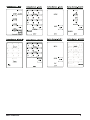 3
3
-
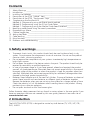 4
4
-
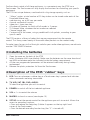 5
5
-
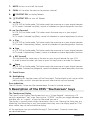 6
6
-
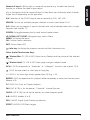 7
7
-
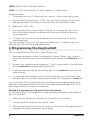 8
8
-
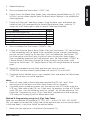 9
9
-
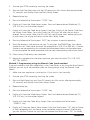 10
10
-
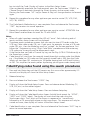 11
11
-
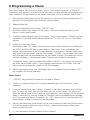 12
12
-
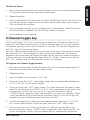 13
13
-
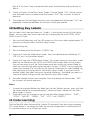 14
14
-
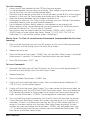 15
15
-
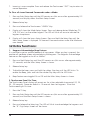 16
16
-
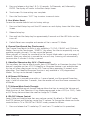 17
17
-
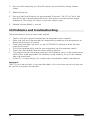 18
18
-
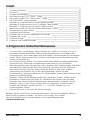 19
19
-
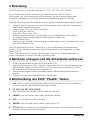 20
20
-
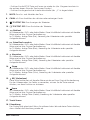 21
21
-
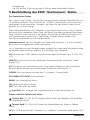 22
22
-
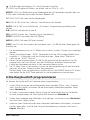 23
23
-
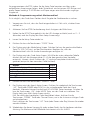 24
24
-
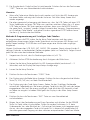 25
25
-
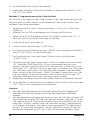 26
26
-
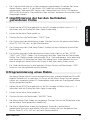 27
27
-
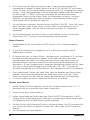 28
28
-
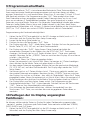 29
29
-
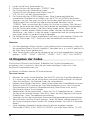 30
30
-
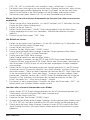 31
31
-
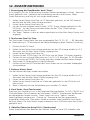 32
32
-
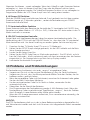 33
33
-
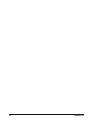 34
34
-
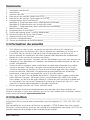 35
35
-
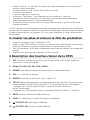 36
36
-
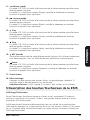 37
37
-
 38
38
-
 39
39
-
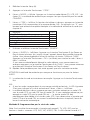 40
40
-
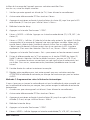 41
41
-
 42
42
-
 43
43
-
 44
44
-
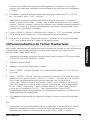 45
45
-
 46
46
-
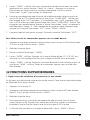 47
47
-
 48
48
-
 49
49
-
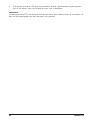 50
50
-
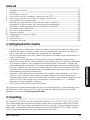 51
51
-
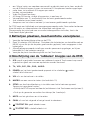 52
52
-
 53
53
-
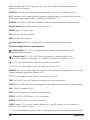 54
54
-
 55
55
-
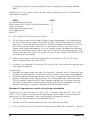 56
56
-
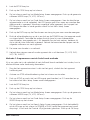 57
57
-
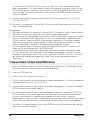 58
58
-
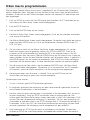 59
59
-
 60
60
-
 61
61
-
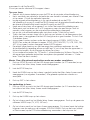 62
62
-
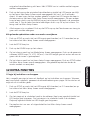 63
63
-
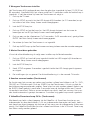 64
64
-
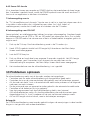 65
65
-
 66
66
-
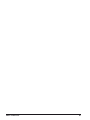 67
67
-
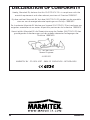 68
68
Marmitek 25 Handleiding
- Type
- Handleiding
- Deze handleiding is ook geschikt voor
in andere talen
- English: Marmitek 25 User manual
- français: Marmitek 25 Manuel utilisateur
- Deutsch: Marmitek 25 Benutzerhandbuch
Gerelateerde artikelen
-
Marmitek Control Anywhere Handleiding
-
X10 Universal Remote EasyTouch35 Handleiding
-
Marmitek MultiMedia Remote de handleiding
-
Marmitek Control Anywhere Handleiding
-
Marmitek Easycontrol 6 de handleiding
-
Marmitek Easycontrol 6 Handleiding
-
Marmitek Universal Remote 4 Handleiding
-
Marmitek MultiMedia Remote de handleiding
Andere documenten
-
Philips SRU9400/10 Handleiding
-
Emtec INTUIX H380 de handleiding
-
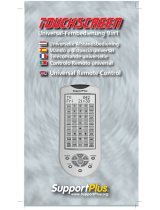 SUPPORTPLUS URC-9IN1 Handleiding
SUPPORTPLUS URC-9IN1 Handleiding
-
One For All KAMELEON 5 Handleiding
-
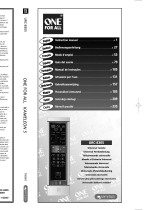 One For All KAMELEON URC-8305 Handleiding
One For All KAMELEON URC-8305 Handleiding
-
Crosley KAMELEON de handleiding
-
Crosley KAMELEON de handleiding
-
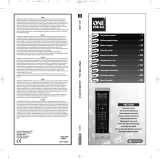 One For All URC 8308 de handleiding
One For All URC 8308 de handleiding
-
Konig Electronic KN-URC10B de handleiding
-
Philips SRU9600 Handleiding